Kobian Canada 10DTB4 Tablet PC User Manual
Kobian Canada Inc., Tablet PC
User Manual

HS-10DTB4-8GB
Equinox 4
User Manual
March 2014

Please read this user’s manual carefully before use.
CONGRATULATIONS!
Thank you for your purchase of this Hip Street product and we hope you enjoy using
it. Please visit our website at www.hipstreet.com.
Please ensure that you fully read and understand the information within this user
manual prior to using your product. It is advised that you keep this user manual in a
safe place for future reference. We sincerely hope that this high quality product offers
you endless hours of entertainment.
Important safety precautions
• Always follow these basic safety precautions when using the unit.
This will reduce the risk of product damage and personal injury.
• Do not disassemble, repair or modify the unit by yourself. Refer servicing to
qualified personnel.
• Do not dispose of the unit in extreme heat to avoid explosion.
• Keep the unit away from direct sunlight or heat source.
• Do not expose the unit to rain or moisture to avoid any malfunction.
• Do not use the unit in a rather dry environment to avoid static.
• Never apply heavy impact on the unit like dropping it or placing it on a
magnet.
• Clean only with a dry cloth. Make sure the unit is turned off before cleaning.
Do not use liquid cleanser.
FCC Warning
This device complies with part 15 of the FCC Rules. Operation is subject to the
following two conditions: (1) This device may not cause harmful interference, and (2)
this device must accept any interference received, including interference that may
cause undesired operation.
NOTE 1: This equipment has been tested and found to comply with the limits for a
Class B digital device, pursuant to part 15 of the FCC Rules. These limits are
designed to provide reasonable protection against harmful interference in a
residential installation. This equipment generates, uses and can radiate radio
frequency energy and, if not installed and used in accordance with the instructions,
may cause harmful interference to radio communications. However, there is no
guarantee that interference will not occur in a particular installation. If this
equipment does cause harmful interference to radio or television reception, which
can be determined by turning the equipment off and on, the user is encouraged to try
to correct the interference by one or more of the following measures:
-Reorient or relocate the receiving antenna.
-Increase the separation between the equipment and receiver.
-Connect the equipment into an outlet on a circuit different from that to which the
receiver is connected.
-Consult the dealer or an experienced radio/TV technician for help.
NOTE 2: Any changes or modifications to this unit not expressly approved by the
party responsible for compliance could void the user’s authority to operate the
equipment.
This device complies with Industry Canada licence-exempt RSS standard(s).
Operation is subject to the following two conditions: (1) this device may not cause
interference, and (2) this device must accept any interference, including interference
that may cause undesired operation of the device.
Under Industry Canada regulations, this radio transmitter may only operate using an
antenna of a type and maximum (or lesser) gain approved for the transmitter by
Industry Canada. To reduce potential radio interference to other users, the antenna
type and its gain should be so chosen that the equivalent isotropically radiated power
(e.i.r.p.) is not more than that necessary for successful communication.
This device complies with Canadian ICES-003 and RSS-210
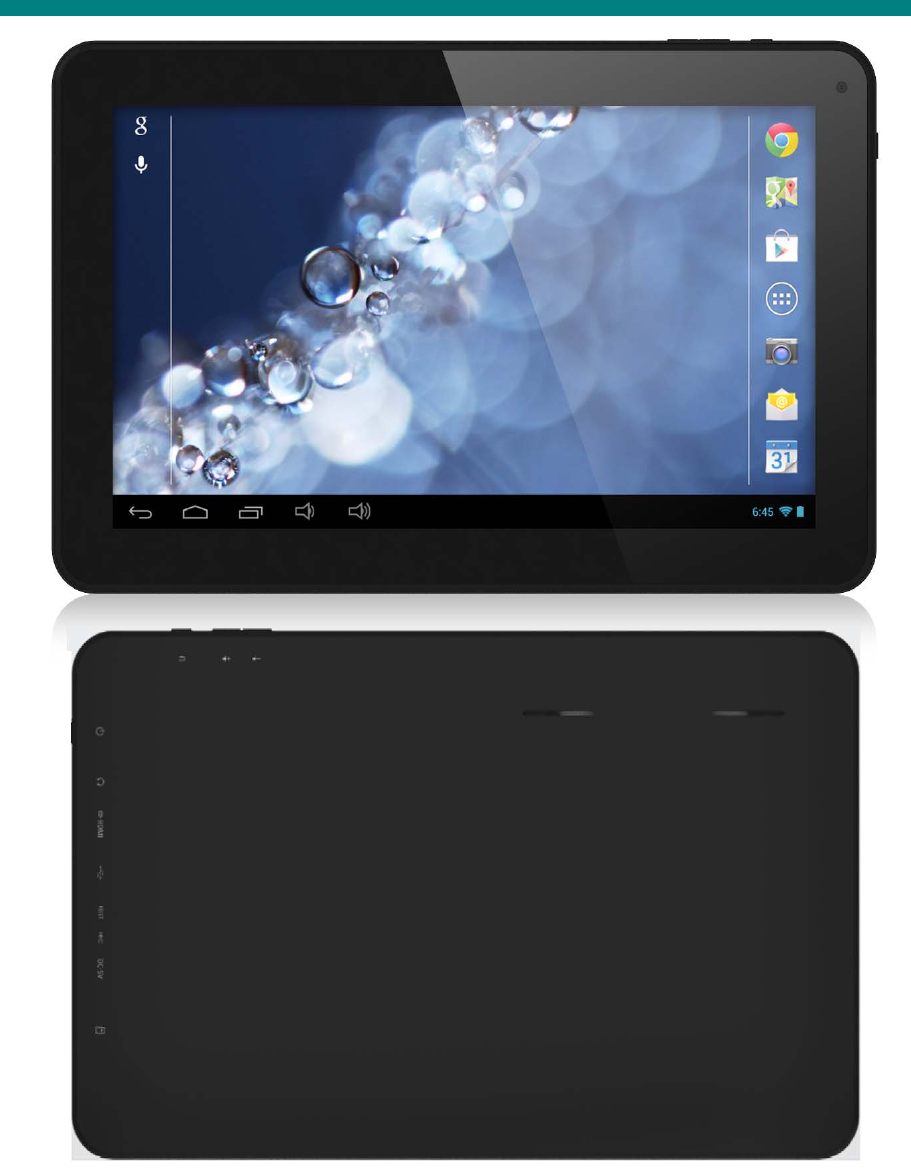
Chapter One – Overview
1-1 Appearance
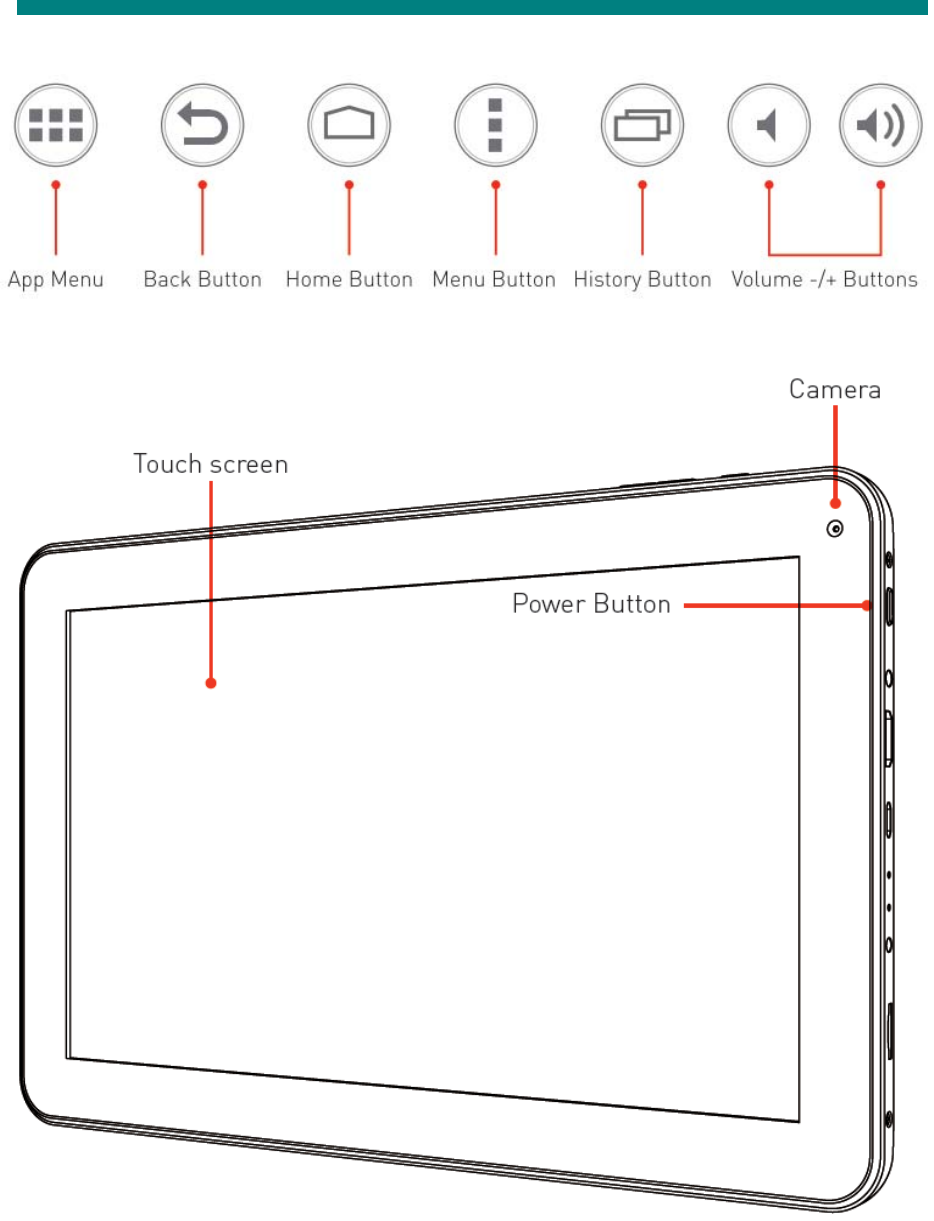
1-2 Buttons/Ports
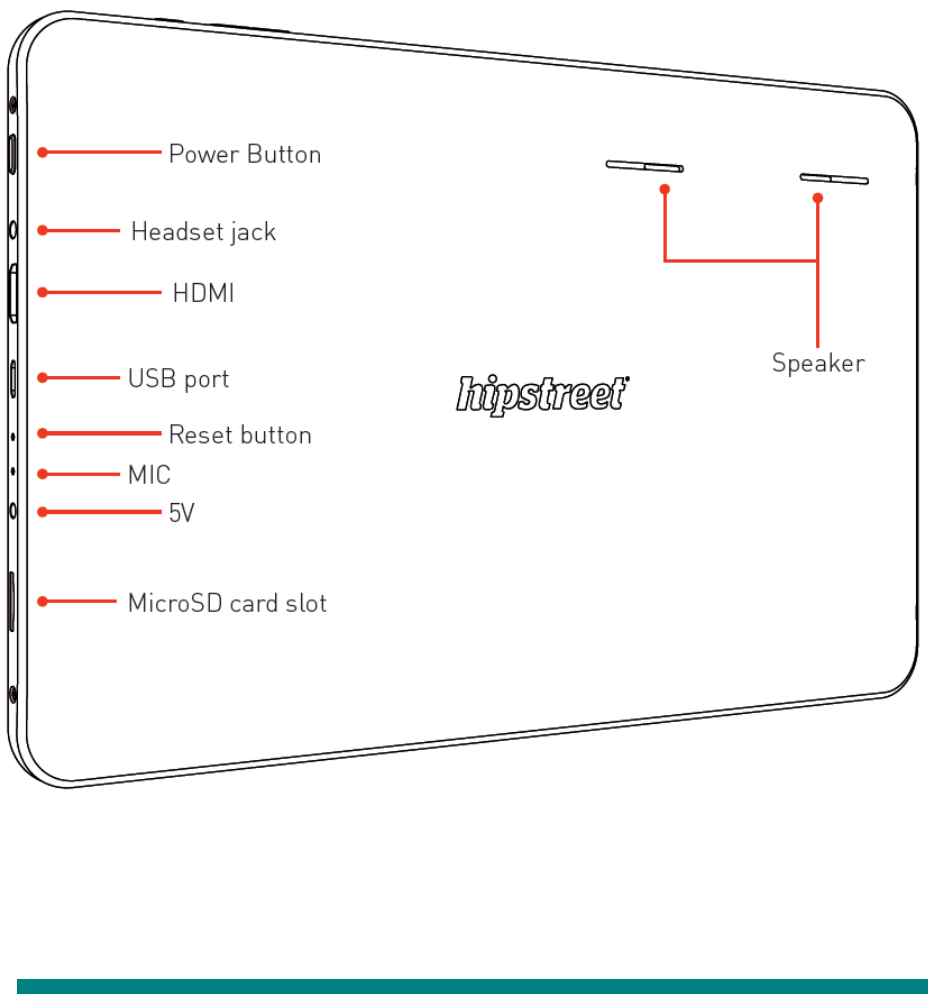
1‐3 PowerON/OFFandSleep/Wakemode
Power ON
Long press the power button for about 3-4 seconds to power ON the tablet.
Power OFF (Shut down)
Press and hold the power button for about 3-4 seconds, press OK when prompted to shut down.
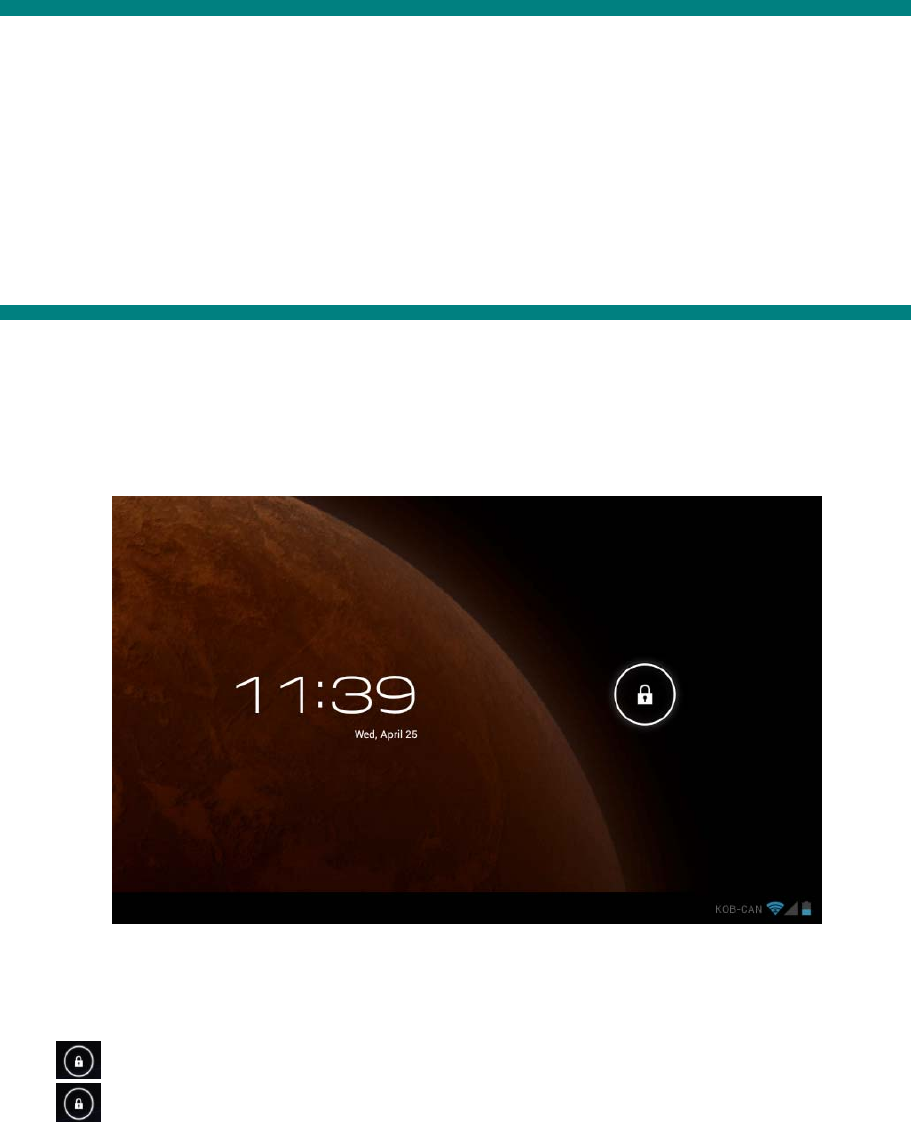
1-4 Standby Mode
Standby
Short press the power button to standby the tablet when the tablet is powered ON.
Wake up
Short press the power button to wake the screen up when the tablet is powered ON and in standby
mode.
1-5 Lock and Unlock the Screen
Lock
The system will automatically lock the screen and enter the standby mode if there is no activity
from the user. Preset sleep time designated by user. You can set up the sleep time in the system
settings under <display>.
Unlock
Drag to the right to unlock, shown below.
Drag to the left to enter the Camera/Video mode from the lock screen.
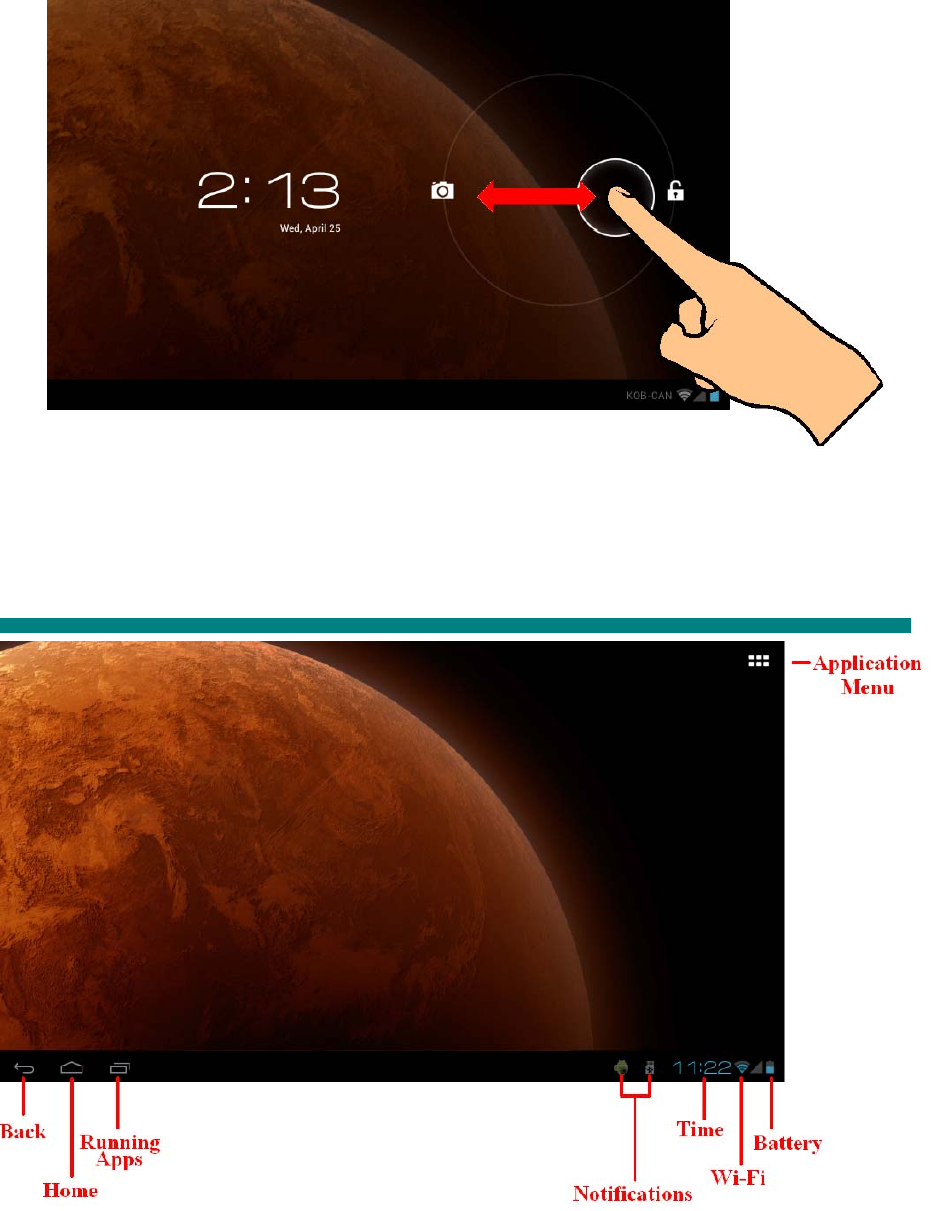
1-6 Home Screen Info
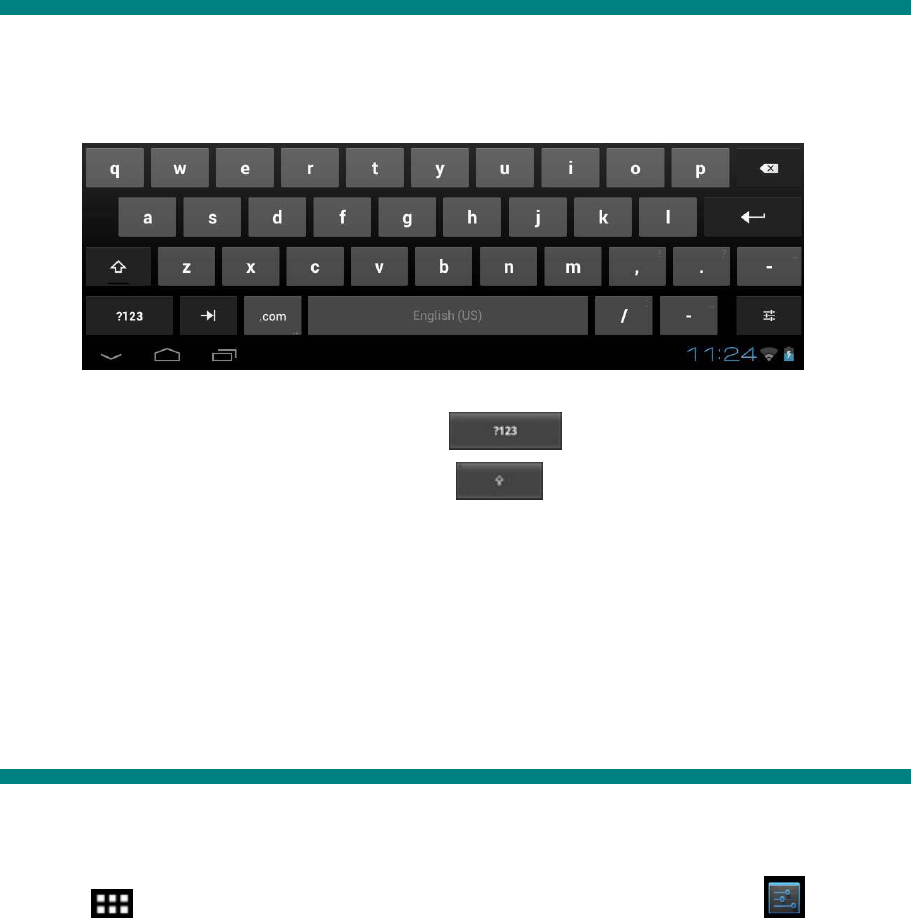
1-7 Text Input
When using the tablet, you can use the on-screen keyboard to enter text, numbers, symbols directly.
After tapping and selecting an area to input text, the default keyboard will be automatically
displayed.
‐ To switch from letters to numbers, tap
‐
To toggle caps lock ON/OFF, double tap
Chapter Two - Internet
2-1 Browser
Internet browsing requires a local wireless network. If there are network issues, please contact your
network operator or the service provider.
First tap in the Home Screen to enter the Application Menu. Then tap (Settings) to
access the Wi-Fi menu. Slide the Wi-Fi switch to the ON position, select the desired local
network, enter the password (if required) and tap <connect>
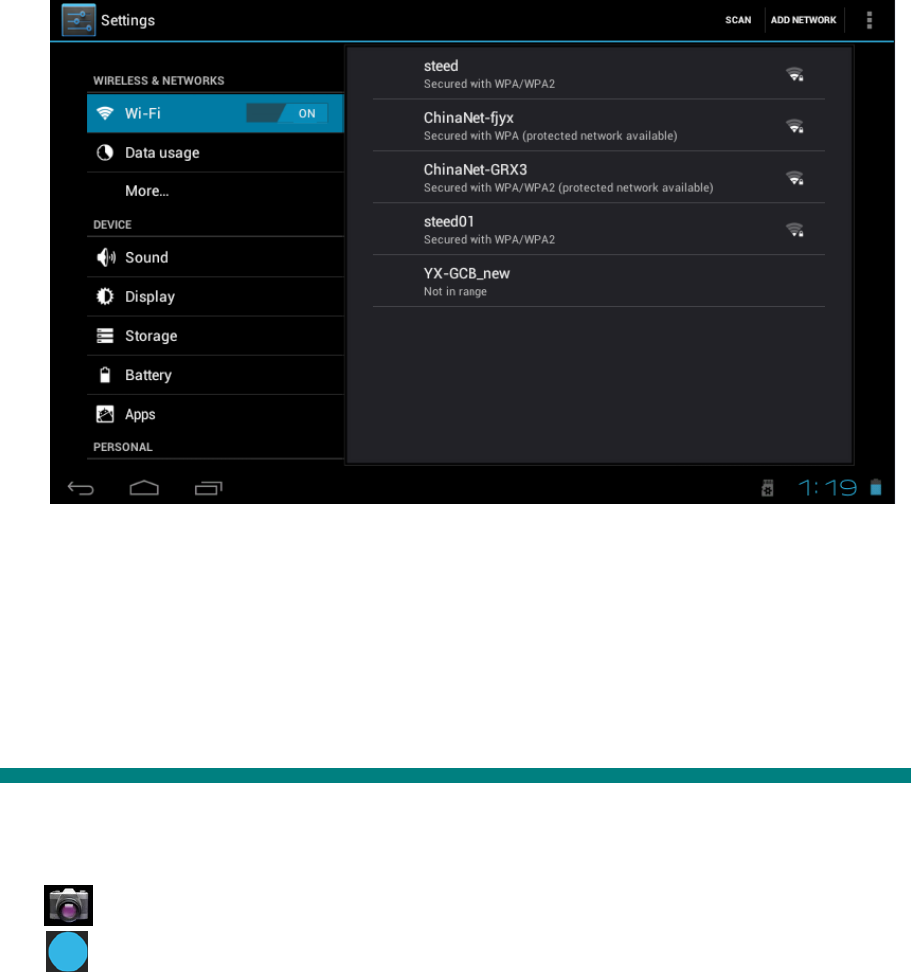
“
Tap the browser icon in the application menu to begin browsing the internet.
To enter in a URL, tap the input area to bring up the soft keyboard, then type in the website.
Chapter Three: Applications
3-1 Camera/Video
Camera
Tap in the application menu to enter the camera mode.
Tap to take a picture
of what is displayed by the camera.
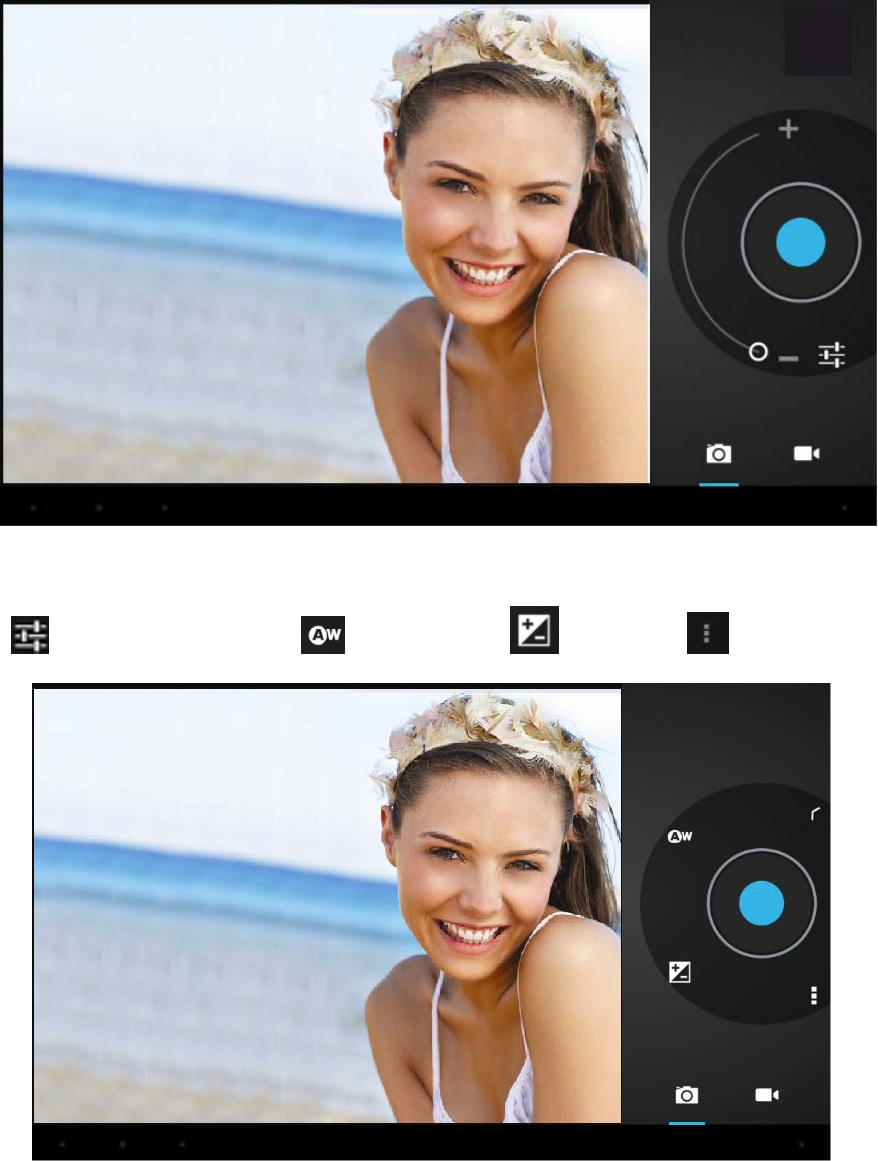
“
Tap to enter camera settings: White Balance, Exposure
,
Save
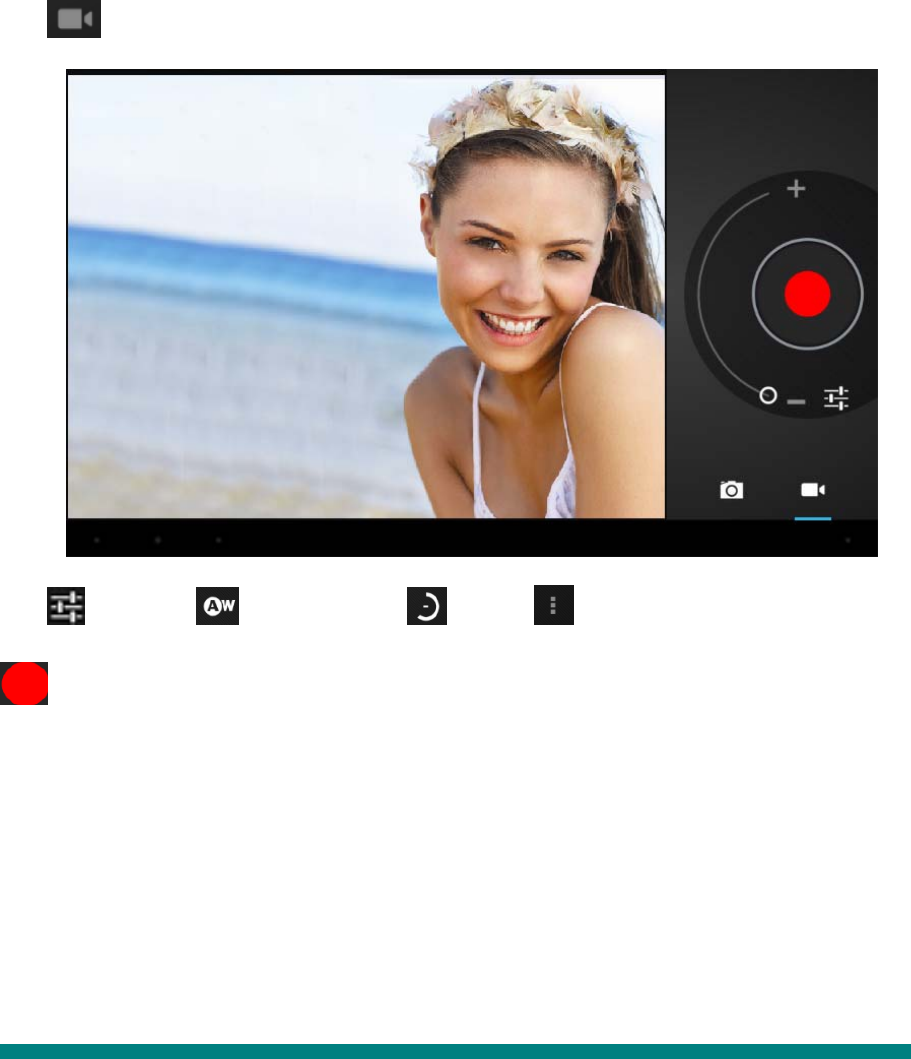
“
Video
Tap to enter into video mode.
Tap Setting
:
White Balance, Timer
,
Save
Tap this to start recording a video
View Photos and Videos
In the Gallery interface, click on the photo to view it, and you can also view the photos in a
slideshow
3-2 Photos
Tap the Gallery icon in the application menu to view your photos, which includes all the pictures.
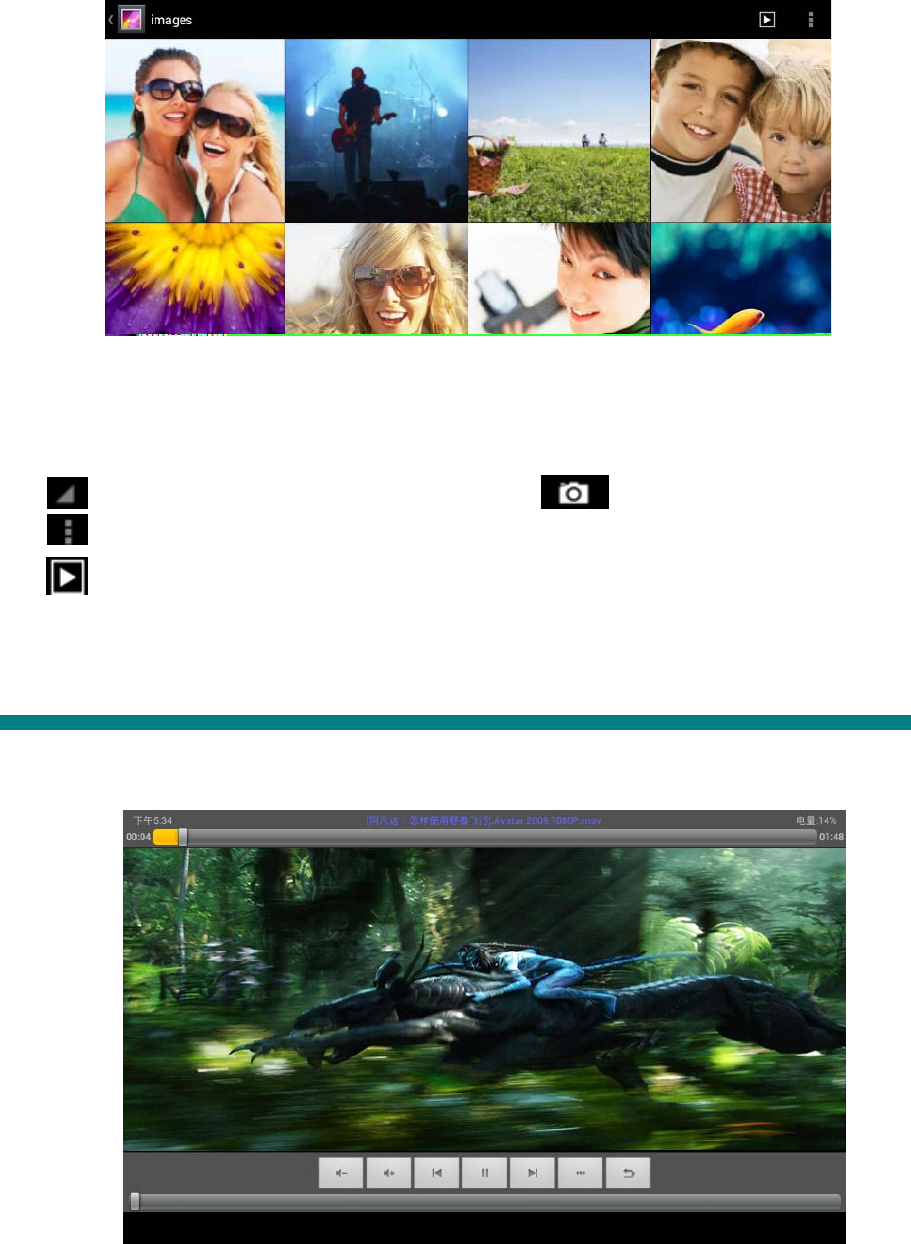
Tap to classify the pictures by time and place. Tap to enter camera mode.
Tap to choose an album to edit or delete.
Tap
to view a slideshow of all photos
3-3 Video Player
Tap Gallery in the application menu to view your Videos.
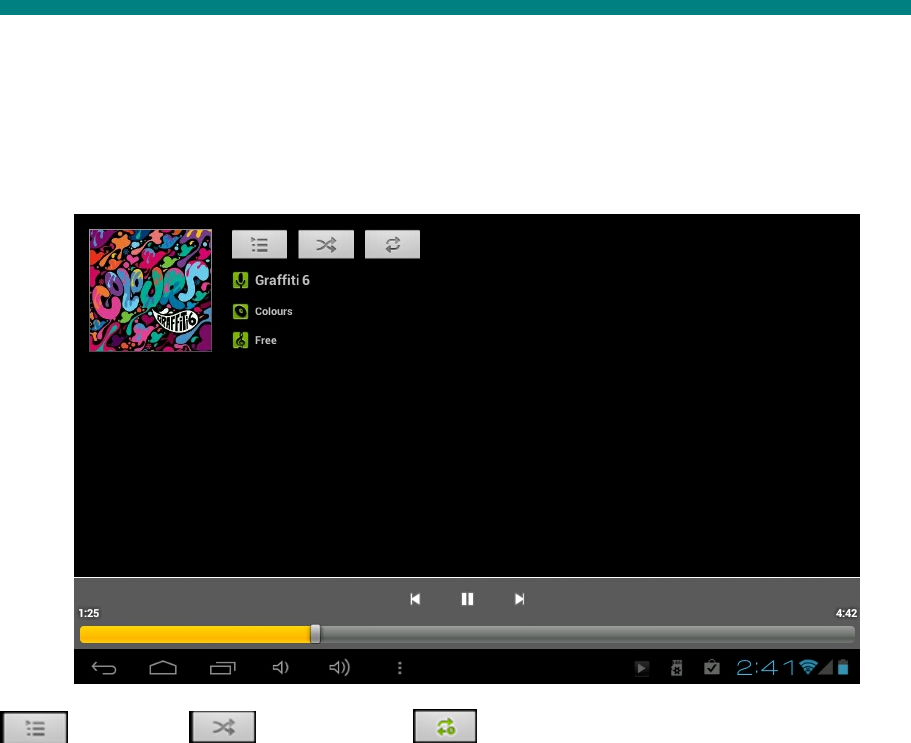
3-4 Music
Tap Music in the application menu to listen to your music.
Music can be played by artists or album
classification.
This page displays the songs alphabetically.
Tapping on <now playing > will display album being played; there will be lyrics showing under the
page to the right. (If applicable)
List View,
Random song,
Repeat modes
Artists
Under the <artist > tab, it is sorted according to the artist's name. Tap on an artist and you will see
all the related albums/music/song-lists associated with this artist.
Album
Under the <album> tab, this shows all albums. Choose an album to reveal all songs associated
with that album.
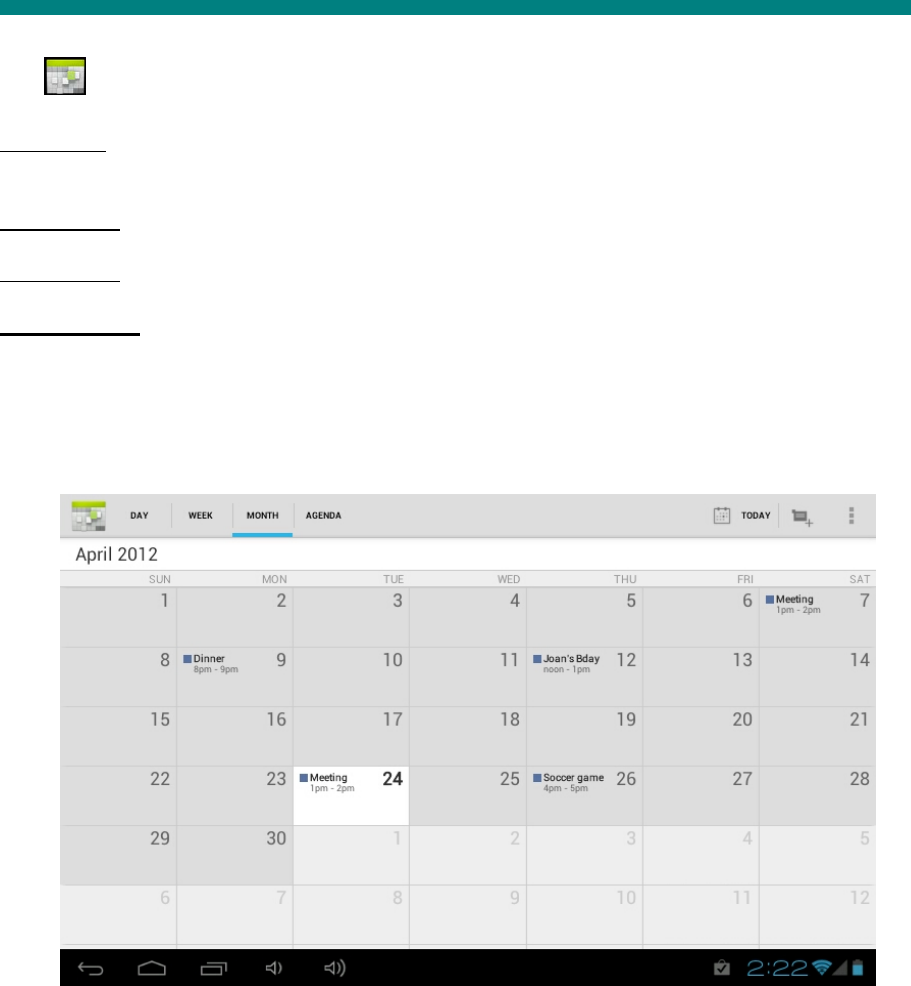
3-5 Calendar
Tap to view the Calendar. Choose type of view from the 4 tabs (Day/Week/Month/Agenda)
Day views: Long press on the time of day to view, edit, and delete events. Tapping on the blank
area can set up new events; long press the blank area, you can set new events.
Week views: Short press the event to view, edit, or delete it. Long press the blank area, to add new
events.
Month view: Long press to enter Day view and to set new calendar items.
Agenda View: This view lists all events. Select an event for all details.
Tapping the <today> button at the top-right corner will bring you to current calendar day. (This
applies for all view modes)
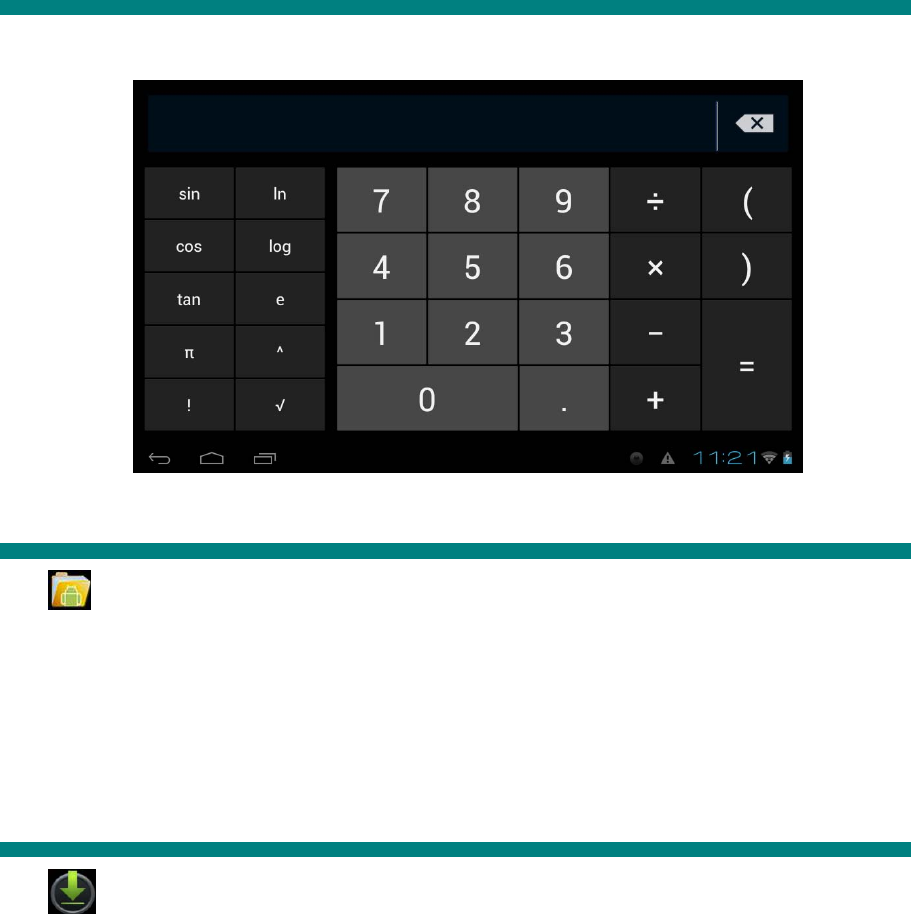
3-6 Calculator
Tap on the keys to enter a calculation.
3-7 File Manager
Tap in the application list to open File Manager. This will let you browse, and copy files
between the device’s internal memory
and SD card.
Use the tabs at the top to browse files from all locations and complete actions such
copy/cut/paste/delete/zip/rename by long pressing
3-8 Downloads
Tap
in the application menu open view your downloads.
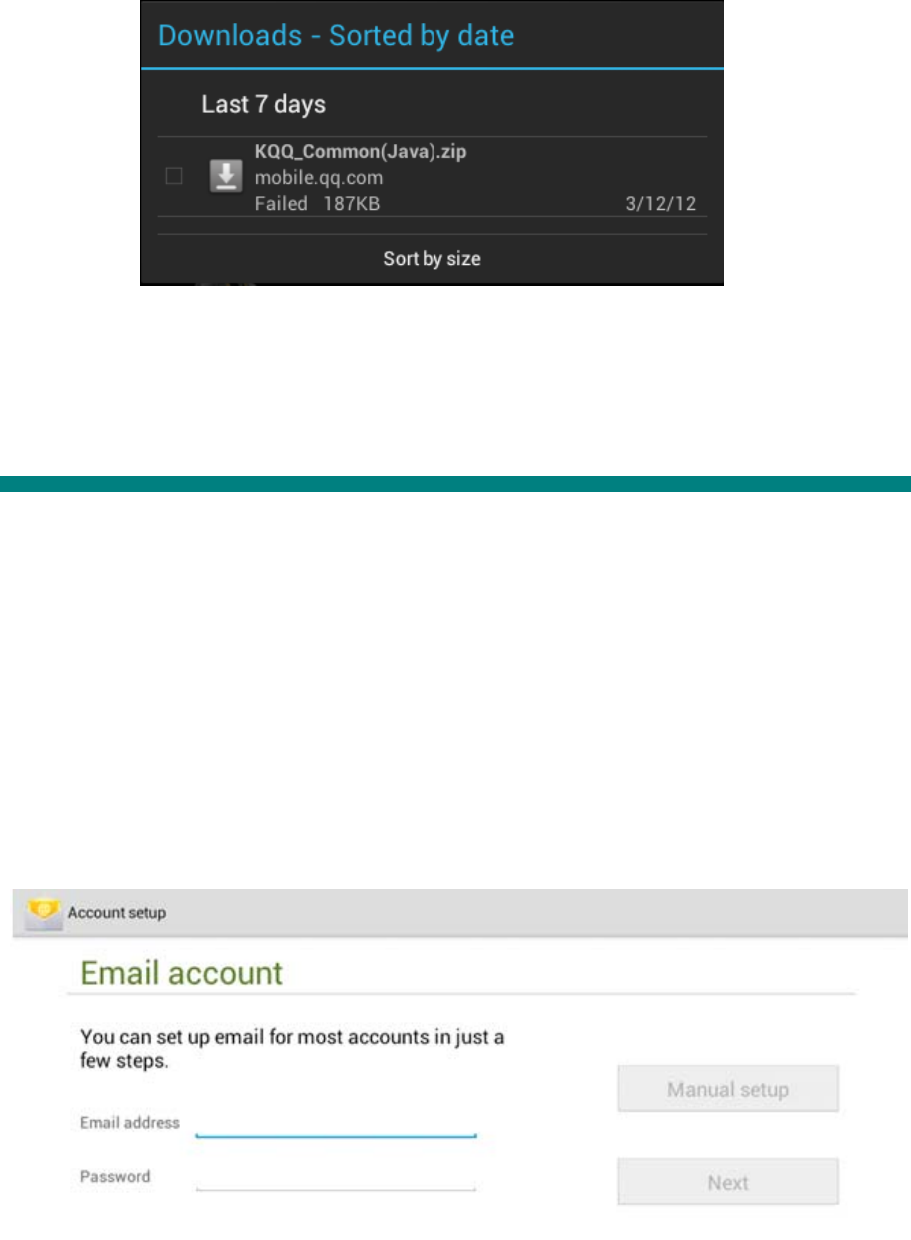
Tap the file to stop or delete its contents.
3-9 E-mail
This requires internet connection before use. If there are problems in the network, please contact
your network operator.
Add account
If this is your first time to use email, go into the email interface to set up an account according to
the displayed instructions.
If you want to add more accounts, tap <Settings> on the top of the page, and then select <add
account >.
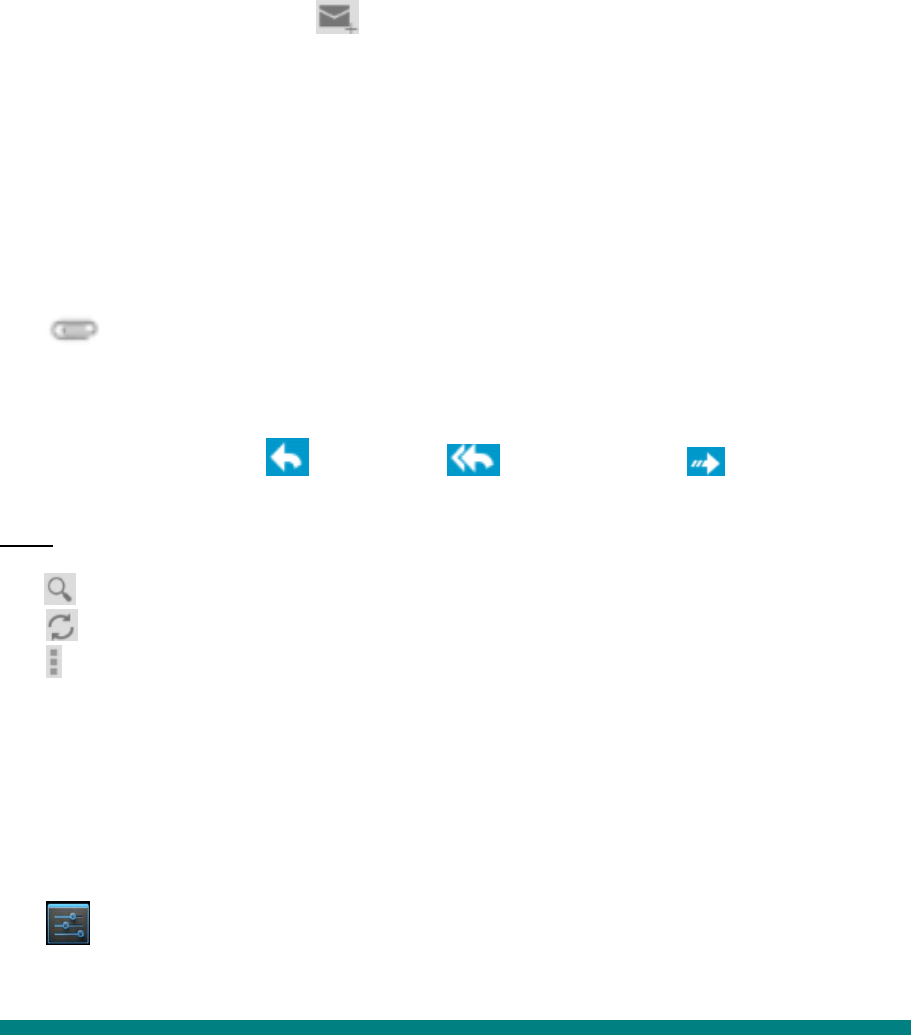
Create a new E-mail
In the < inbox > tab, you can tap on the top-right of the page to create a new email.
In the new email, you can:
Add mail recipients quickly
Enter the recipients email address in the “To” input box.
Add Attachments
Tap to add an attachment. Once a file has been selected, its name will be shown underneath the
subject; you can add/remove attachments.
Reply/Forward
When an email is open, tap to < reply >, to < reply all > or to < forward >.
Note:
Tap to search your emails for content
Tap to refresh
Tap to change your email settings
Chapter Four: System Settings
Tap in the application menu to enter the system settings interface.
4-1 Sound
This menu allows you to set different volume levels for music and games, ringtones and notifications
and alarms. You can also select the default sounds for different notifications.
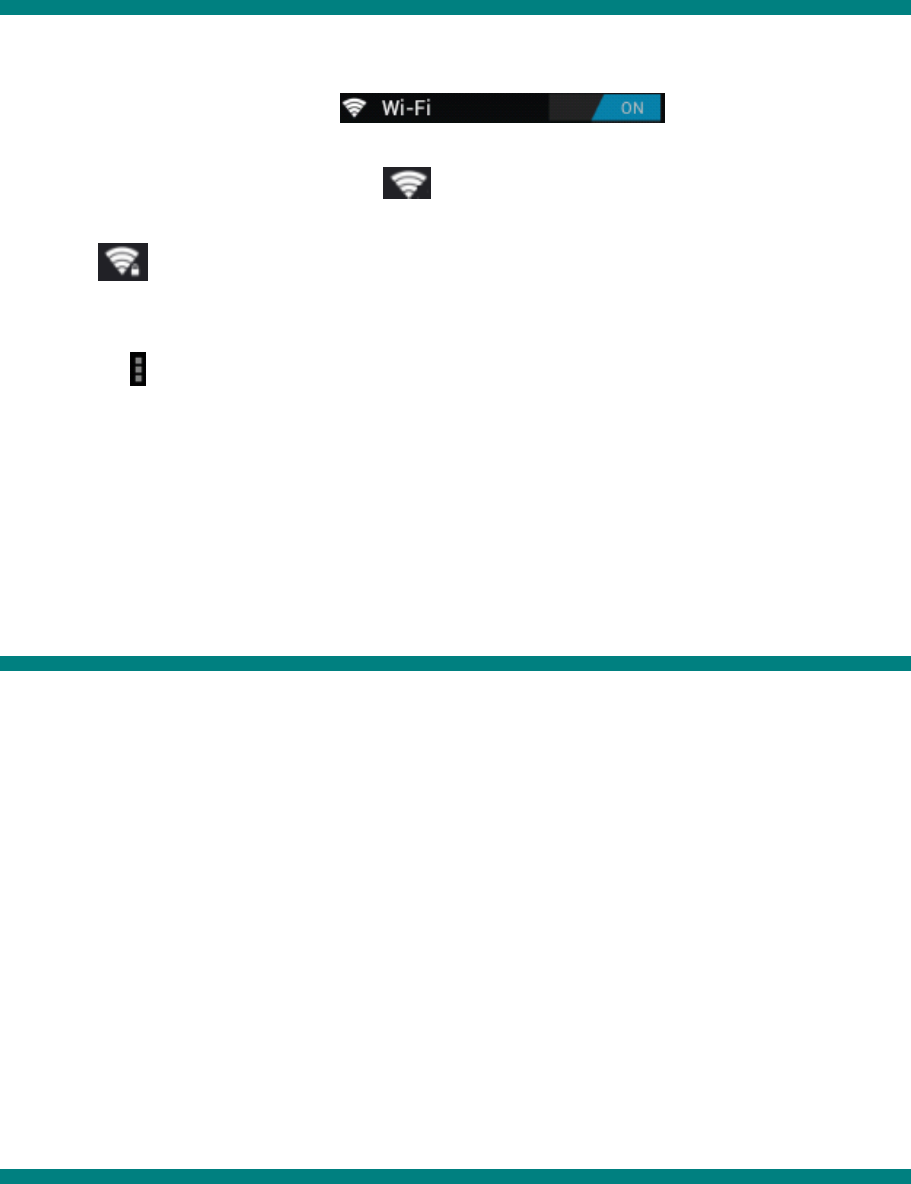
4-2 Wi-Fi
Local wireless network settings
Slide the switch to the ON position to allow the tablet to search
for wireless networks in your area.
If the local area networks have this sign beside it, this means the networks do not require a
password, and can be connected to directly.
This sign represents the network has been encrypted, therefore it would require a password
before the connection can be established.
You can choose the network you want from the list by tapping on it. Tapping the < advanced >
option under allows you to view the < IP > and < MAC address >
4-3 Display
Brightness
The user can adjust the brightness of the screen manually.
Wallpaper setting
In the wallpaper setting, the user can set wallpaper or live wallpaper they desire; wallpapers can be
chosen from your gallery or from pre-loaded samples.
Sleep
This option allows the user to set how long it will take before the tablet screen shuts off to save
battery life.
Font size
You can set the font size, respectively they are: Small, Normal, Large, and Huge.
4-4 Application (Apps)
Manage the running services and access rights management/development.
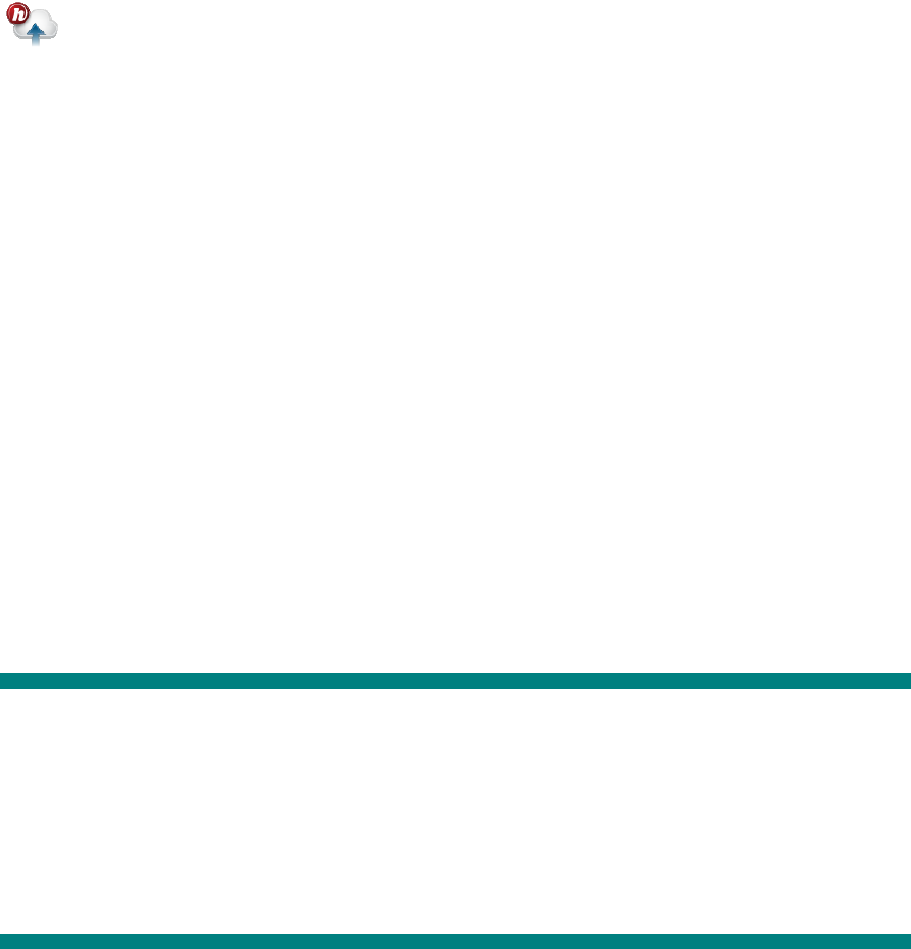
HS Cloud – This is a cloud service provided free of charge to include 10GB of free storage.
With this app you could upload and share you favorite Audio/Video/Docs/Files and have access to
them anywhere, anytime.
Application Management
In this setting, it is easy to manage and delete some applications that have been installed.
Tap the < Downloaded >, < On SD Card >, < Running > or < All > tabs to scan for programs in that
category.
Tap on an application, to see its information and to clear the cache, uninstall, clear the default value
or force stop.
4-5 Date & Time
Time setting
You can use automatic time settings from the network you are connected to, or you can manually
adjust the time zone, set a specific date and time and display 12/24 hour formats.
4-6 Language and Input
Language
You can choose the language from the many preset languages available
Input method
Input methods can be set by user, and you can add custom words to the dictionary.
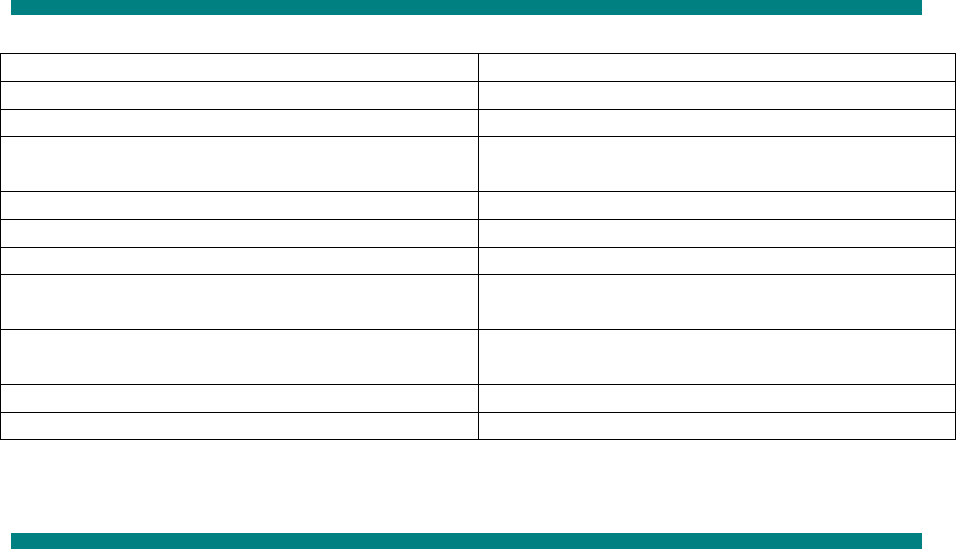
Chapter Five: Specifications and FAQ
5-1 Specifications
CPU 1.2GHz Dual Core CPU
Display 10” 1024x600 resolution, Capacitive Touch
RAM 1GB DDR3
Memory 8GB (Expandable via Micro-SD up to 32GB
card)
OS Google Android Jellybean
Power/PC Micro-USB port for Power/Sync (5VDC)
Image JPEG, BMP, GIF, PNG
Audio MP3, M4A, WAV, OGG, FLAC, APE, AAC,
WMA
Video AVI (DIVX/XVID/MPEG4), FLV, 3GP, MOV,
RM, RMVB, MPEG, VOB, MP4, WMV, ASF
Battery 5000mAh / 3.7V Li-Polymer
Weight 580g
5-2 FAQ
Reset this device
(1) In the event that the device freezes, you can force the device to shut down by holding the
Power button for 15 seconds.
I cannot connect to the Internet using Manual Setup.
Answer: Ensure you have used Menu Æ Save when exiting the advanced settings page.
I can see my access point name, but I cannot connect to the Internet.
Answer: If your access point (AP) supports multiple access points at a time, you may have to
connect the device using WPA encryption and not WEP. Please refer to your AP device
manual for setup details.
My Micro-SD card is not being detected and/or shows damaged SD card.
Answer: Please re-insert the Micro-SD card and try again. If this does not work, please
restart the device again with Micro-SD card inserted.
My system freezes when installing / removing applications.
Answer: This may be caused by a memory handling error. Use Force Close icon in
application manager before removing the software. If the system continues to freeze, please
restart your device for a complete clearing of all running processes.
My device freezes while powering-on.
Answer: This may be caused by a failure in reading the Micro-SD card. Please turn off the
device and power-on again. Also, please ensure that the card is fully inserted. Alternatively,
please try to start the device with the Micro-SD card removed.
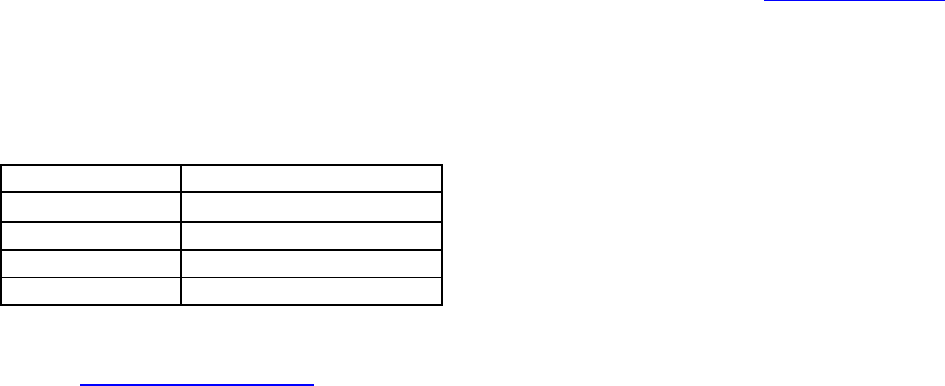
Can I manually change the screen orientation?
Answer: Yes. Please check in “Display” in “Settings”, Touch “Auto-rotate screen” to toggle.
What is the life of the battery?
Answer: On average use, a complete charge will give up to 4-15 hours battery life (depending
on usage) with Wi-Fi turned on and connected.
Can I amend the Operating System or code on the device myself?
Answer: No. Any misuse of the tablet in this way will void the warranty.
I have my Micro-SD card inserted, but I am unable to use applications that require a
Micro-SD card.
Answer: The device checks the first Micro-SD card as the default slot. Please insert the
Micro-SD card to the first slot when using the voice recording, and applications such as
SlideMe.
The touch-screen is not very responsive
Answer: As the touch-screen is capacitive, please use your finger-tips for best results. Do not
use any objects and remove any gloves before use.
Need assistance? Please call us!
If you encounter any difficulties with this product, please visit our website at www.hipstreet.com
and review our support section or call us. Our representatives are ready to help you with any
questions about your product. We can guide you through connections, first-time use, or any of the
features. Just give us a call or send us an email.
Customer & Technical Support:
Country toll free number
North America 1- 888-456-2426
UK 0800-051-8330
Netherlands 0800-404-0006
Germany 0800-180-7686
Monday through Friday: 8:30am – 5:00pm
Email: support@hipstreet.com
We want you to start enjoying your product right away!
Product and Battery Disposal
This product contains a built-in lithium battery and should not be disposed of in normal household
waste. The battery in this device is not intended to be removed by the individual or end user. For
disposal and recycling, please contact your local waste management authorities.
The recycling and processing of electronic waste will make a significant contribution towards
helping protect the environment.
The cell within this product uses Lithium Ion technology.
The cell within this product uses Lithium Ion technology. The cell has a voltage rating of 3.7 V and
a capacity of 5000mAh, with an energy rating of 18.5Wh (Watt hours)
Warning: To reduce the risk of fire and burns; do not disassemble, crush, puncture, short
external contacts, or dispose of in fire or water.

HS-10DTB4-8GB
Equinox 4
Guide d’utilisation
Mars 2014

Veuillez lire attentivement le présente guide avant d’utiliser l’appareil.
FÉLICITATIONS!
Merci d’avoir acheté cet appareil de Hip Street. Nous espérons que vous aimerez
utiliser cet appareil. Pour de plus amples informations, visitez notre site Web à
www.hipstreet.com.
Veuillez lire attentivement le présent guide d’utilisation avant de faire fonctionner
l’appareil et conservez-le dans un endroit sûr afin de pouvoir vous y référer au besoin.
Nous espérons sincèrement que cet appareil de grande qualité vous procurera
d’innombrables heures de divertissement.
Importantes consignes de sécurité
• Respectez toujours ces consignes de sécurité élémentaires lorsque vous utilisez
l’appareil. Cela réduira le risque de dommage à l’appareil ou de blessure à
l’usager.
• Ne tentez pas de démonter, réparer ou modifier cet appareil vous-même. Confiez
toute réparation à du personnel qualifié.
• Ne soumettez pas l’appareil à une chaleur intense car cela pourrait poser un
risque d’explosion.
• Évitez de laisser l’appareil au soleil ou à proximité d’une source de chaleur.
• N’exposez pas l’appareil à la pluie ni à l’humidité car il pourrait mal fonctionner
par la suite.
• N’utilisez pas l’appareil dans un environnement trop sec pour éviter la formation
de statique.
• Évitez que de soumettre l’appareil à des chocs violents, de le laisser tomber au
sol ou de le placer à proximité d’un aimant.
• Nettoyez cet appareil uniquement avec un chiffon sec. Assurez-vous d’éteindre
l’appareil avant de le nettoyer. N’utilisez jamais de nettoyant liquide avec cet
appareil.
Avis de la FCC
Cet appareil est conforme aux exigences édictées à la section 15 des règlements de la
FCC. Son utilisation est soumise aux conditions suivantes : (1) cet appareil ne doit
pas être la source d’interférence préjudiciable, et; (2) cet appareil doit absorber toute
interférence réceptionnée, même si cela provoque des effets indésirables sur son
fonctionnement.
REMARQUE 1 : Cet appareil a fait l'objet de tests qui ont déterminé qu'il est en
conformité avec les limites imposées pour les appareils numériques de la classe C,
selon le chapitre 15 règles de la FCC. Ces limites sont prescrites afin d'offrir une
protection raisonnable contre toute interférence préjudiciable dans une installation
résidentielle. Cet appareil produit, emploie et peut être la cause d'un rayonnement
radioélectrique et, si l'installation et l'emploi ne sont pas conformes aux instructions,
risque de présenter un brouillage nuisible aux radiocommunications. Toutefois, il est
impossible de garantir qu'aucune interférence ne sera produite par une installation
particulière. Si cet appareil est la source de brouillage nuisible à la réception des
émissions radiophoniques ou télévisuelles, déterminé en allumant et en éteignant
plusieurs fois de suite l'appareil, l'utilisateur pourra tenter de résoudre ce problème de
brouillage par une des mesures suivantes :
- Changer l'orientation ou l'installation de l'antenne de réception.
- Éloigner davantage l'appareil du récepteur.
- Brancher le cordon d'alimentation de l'appareil dans une prise ou sur un circuit
distinct du récepteur.
- Consulter le distributeur ou un technicien d’expérience en radio et téléviseur pour
assistance.
REMARQUE 2 : Tout changement ou modification apporté à cet appareil n'étant pas
autorisée de façon explicite par l'organisme responsable de sa conformité aux normes
en vigueur peut entraîner le retrait à l’utilisateur de l’autorisation d'utiliser cet
appareil.
Avis d’Industrie Canada
Le présent appareil est conforme aux CNR d'Industrie Canada applicables aux
appareils radio exempts de licence. L'exploitation est autorisée aux deux conditions
suivantes : (1) l'appareil ne doit pas produire de brouillage, et (2) l'utilisateur de
l'appareil doit accepter tout brouillage radioélectrique subi, même si le brouillage est
susceptible d'en compromettre le fonctionnement.
Conformément à la réglementation d'Industrie Canada, le présent émetteur radio peut
fonctionner avec une antenne d'un type et d'un gain maximal (ou inférieur) approuvé
pour l'émetteur par Industrie Canada. Dans le but de réduire les risques de brouillage
radioélectrique à l'intention des autres utilisateurs, il faut choisir le type d'antenne et
son gain de sorte que la puissance isotrope rayonnée équivalente (p.i.r.e.) ne dépasse
pas l'intensité nécessaire à l'établissement d'une communication satisfaisante.
Cet appareil est conforme aux normes NMB-003 et RSS-210 de la réglementation
d'Industrie Canada.
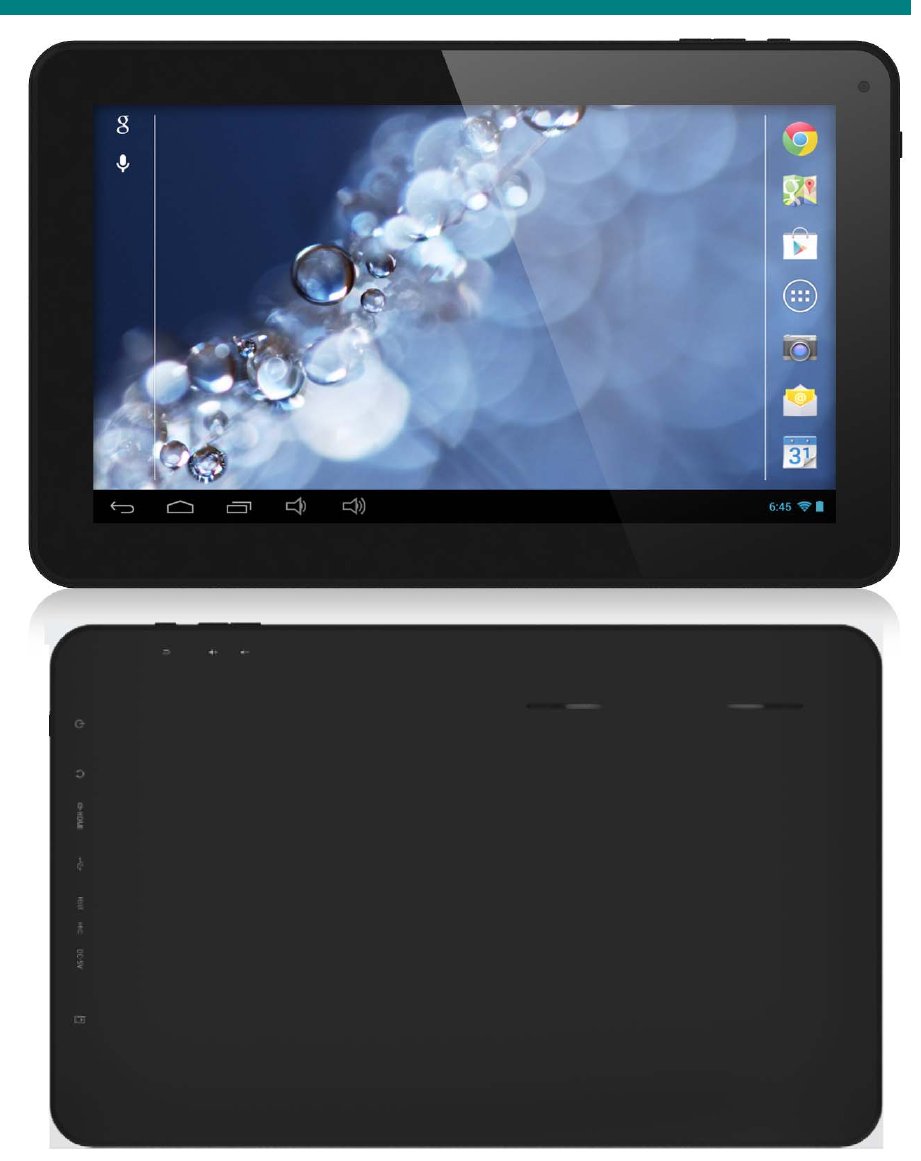
Chapitre 1 – Présentation
1-1 Description
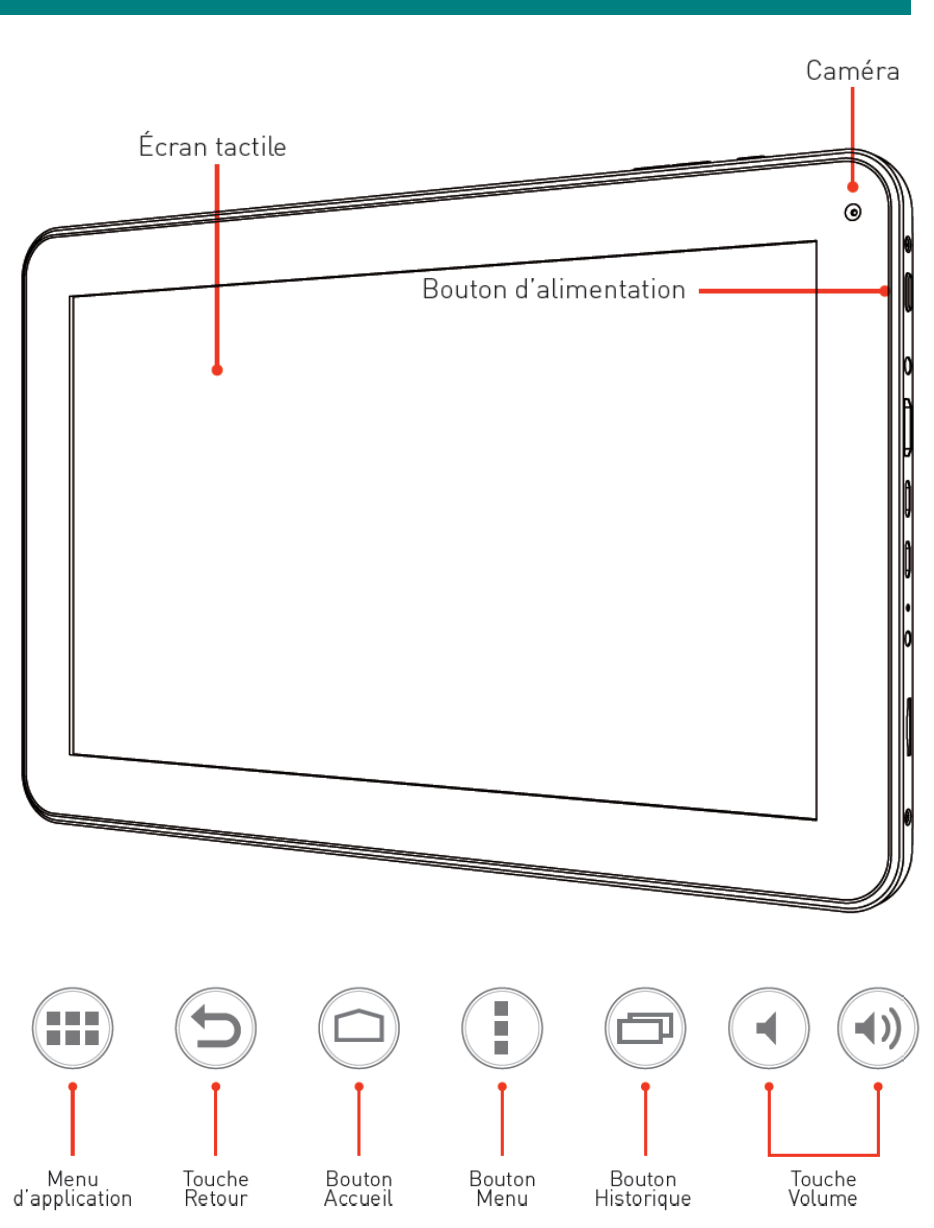
1-2 Boutons et ports
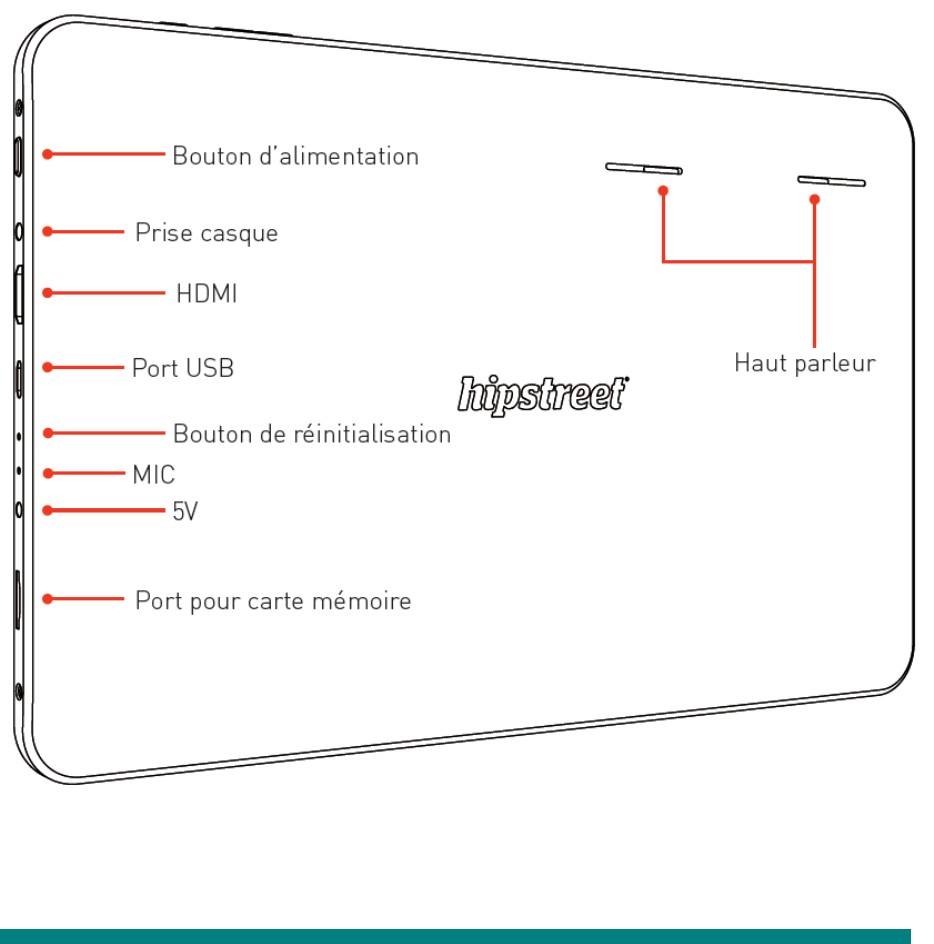
1‐3 Mise en marche/arrêt et activation/désactivation du mode de veille
Mise en marche
Appuyez sur l’interrupteur d’alimentation pendant 3 à 4 secondes pour mettre la tablette en marche.
Arrêt (mise hors circuit)
Appuyez sur l’interrupteur d’alimentation pendant 3 à 4 secondes et lorsqu’apparaît l’invite, appuyez
sur OK pour arrêter l’appareil.
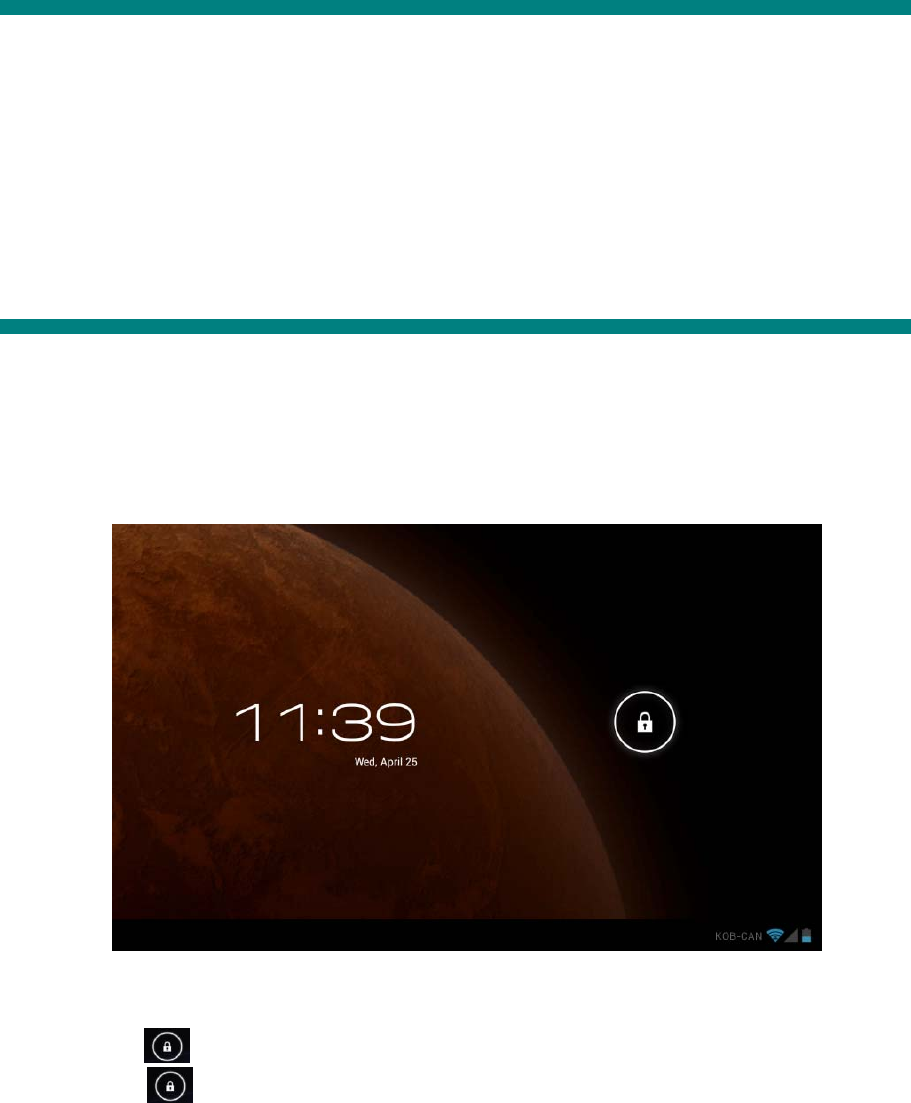
1-4 Mode de veille
Veille
Appuyez brièvement sur l’interrupteur d’alimentation – tandis que l’appareil est en marche – pour
mettre la tablette en mode veille.
Désactivation du mode veille
Appuyez brièvement sur l’interrupteur d’alimentation – tandis que l’appareil est en mode veille,
toujours en marche – pour désactiver le mode veille.
1-5 Verrouillage et déverrouillage de l’écran
Verrouillage
L’appareil verrouillera automatiquement l’écran et entrer en mode veille s’il n’y a aucune activité
de la part de l’utilisateur. La durée de la période d’inutilisation avant la mise en mode veille
automatique est déterminée par l’utilisateur. Ce réglage s’effectue dans le menu Paramètres, sous
l’option Affichage.
Déverrouillage
Glissez l’icône vers la droite pour déverrouiller la tablette, tel qu’illustré ci-dessous.
Glissez l’icône vers la gauche pour activer le mode appareil photo/vidéo lorsque la tablette se
trouve en mode verrouillage.

1-6 Description de l’écran d’accueil

1-7 Saisie de texte
Lorsque vous utilisez la tablette, vous pouvez vous servir du clavier à l’écran pour taper du texte, et
entrer directement des numéros et des symboles. Lorsque vous touchez et sélectionnez une section
de l’écran dans laquelle il est possible de saisir du texte, le clavier apparaît automatiquement à
l’écran.
‐ Pour passer des lettres aux chiffres, touchez
‐
Pour activer/désactiver les lettres majuscules touchez
deux fois.
Chapitre 2 - Internet
2-1 Navigateur
Pour naviguer sur l’Internet avec cet appareil, vous devez accéder à un réseau sans fil local. Si vous
éprouvez des difficultés à établir la connexion avec le réseau, communiquez avec votre fournisseur
de service ou votre exploitant de réseau local.
Touchez d’abord l’icône dans l’écran d’accueil pour accéder au menu des applications.
Touchez ensuite l’icône (Paramètres) pour accéder au menu Wi-Fi. Glissez l’interrupteur
Wi-Fi à la position ON et sélectionner le réseau local qui vous convient, entrez le mot de passe (si
nécessaire) et touchez Connect.
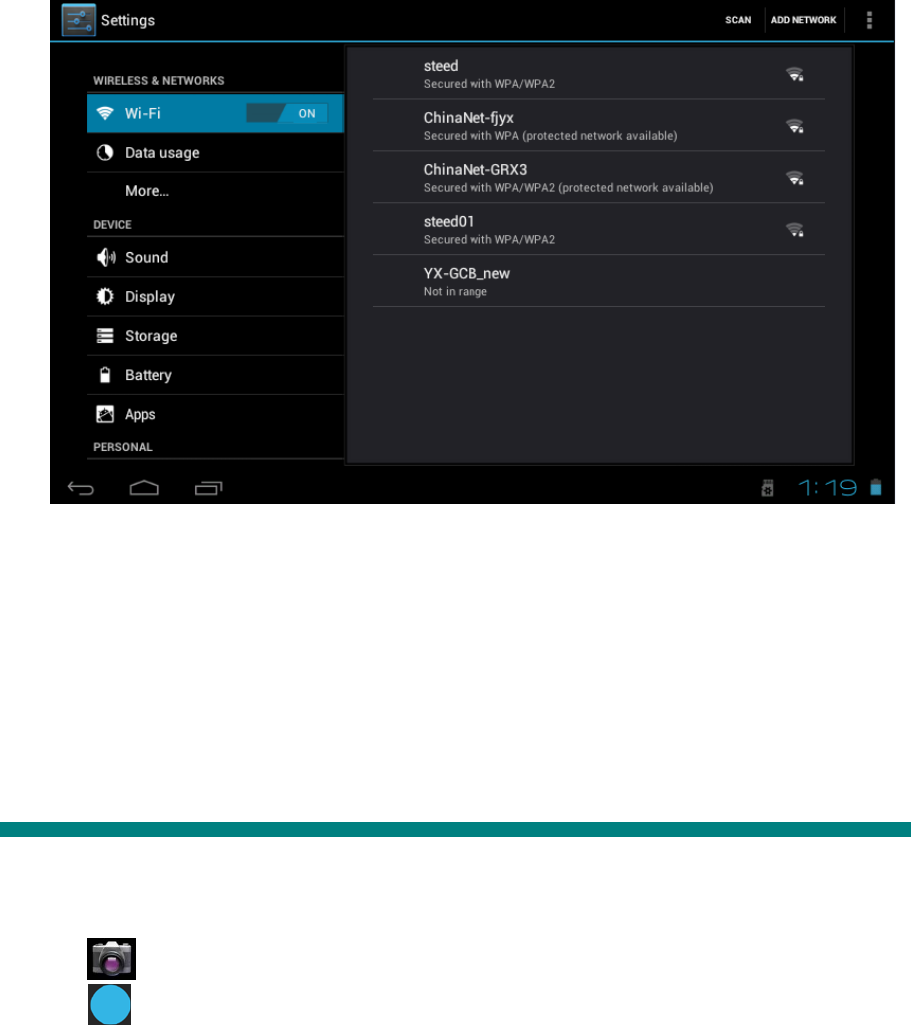
“
“
Touchez l’icône du navigateur dans le menu des applications pour démarrer votre navigation sur
Internet.
Pour taper une adresse URL, touchez la section dans laquelle vous devez taper pour faire apparaître
le clavier à l’écran puis, tapez l’adresse en question.
Chapitre 3 - Applications
3-1 Appareil photo/vidéo
Appareil photo
Touchez dans le menu des applications pour activer le mode appareil photo.
Touchez pour prendre une photo de ce qui se trouve dans l’angle de vue.
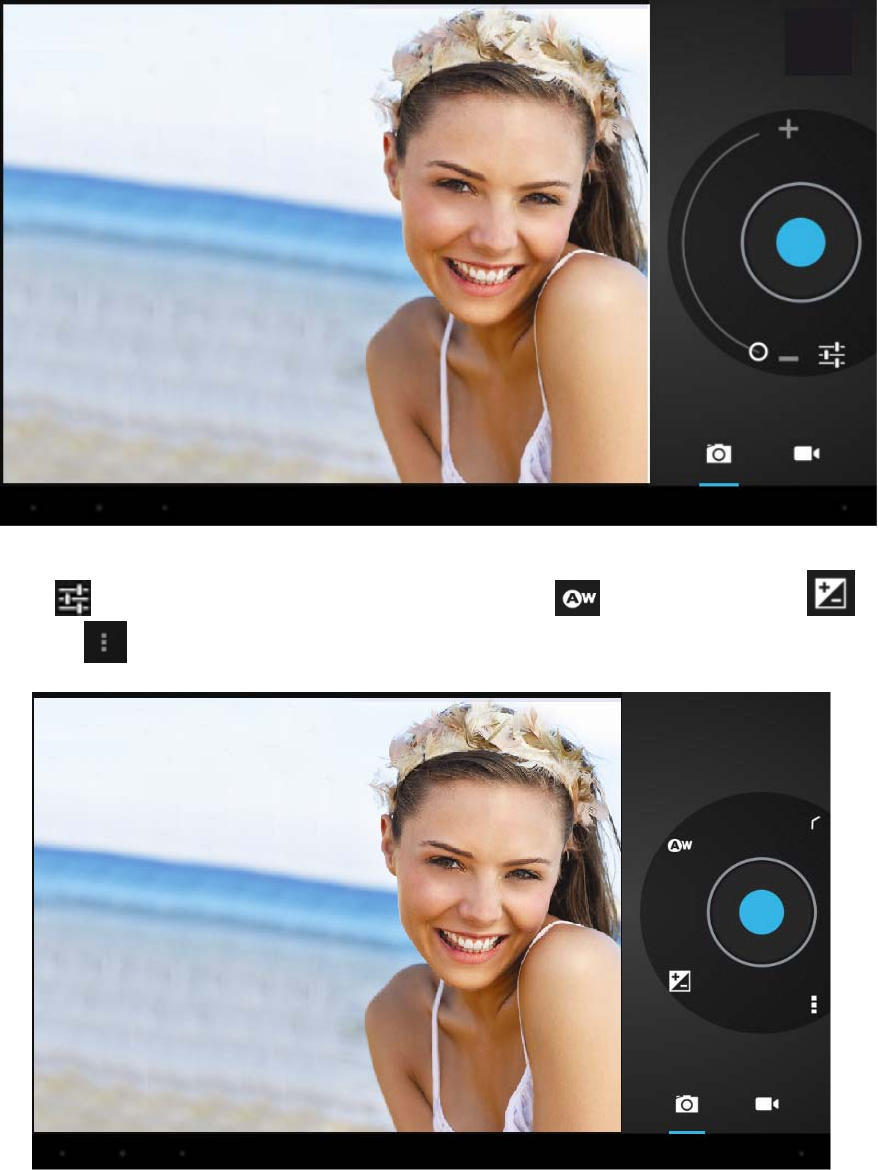
“
Touchez pour accéder aux réglages de l’appareil photo : Équilibre des blancs,
Exposition
,
Sauvegarder.
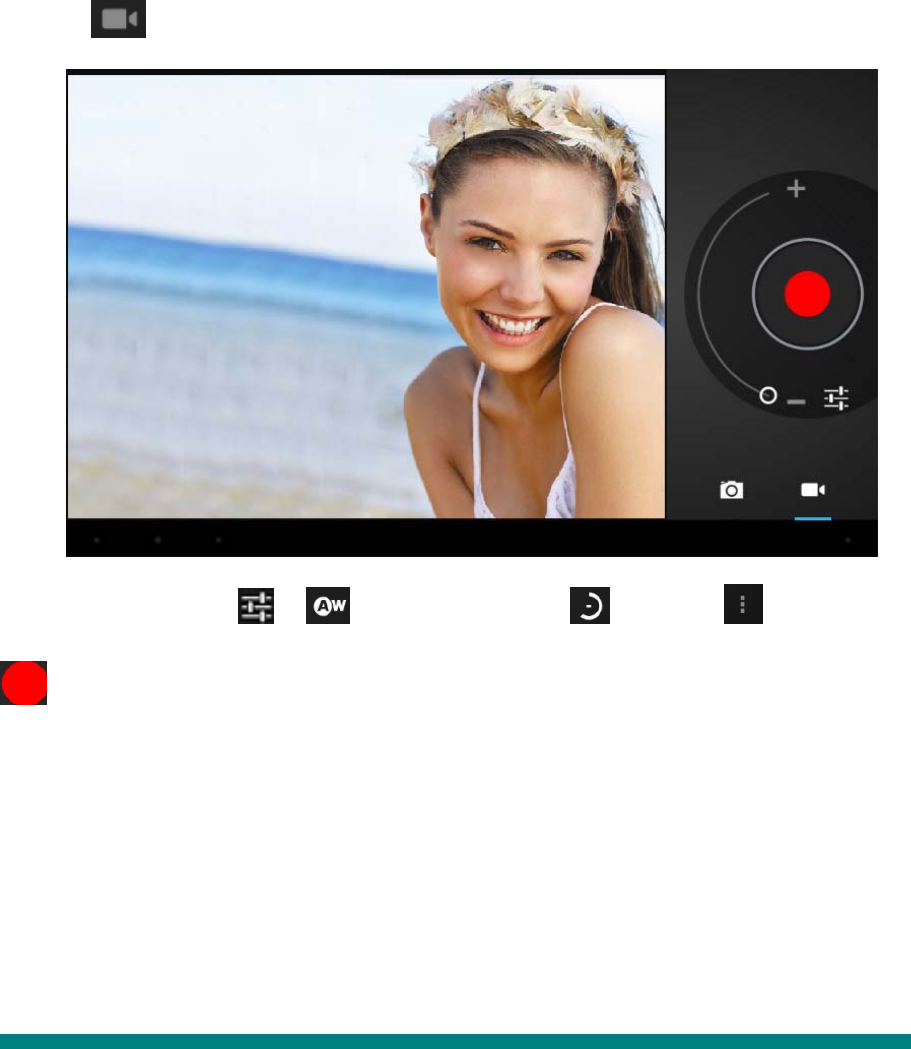
“
Vidéo
Touchez pour activer le mode vidéo.
Touchez des paramètres
:
Équilibre des blancs, Minuterie, Sauvegarder.
Touchez cet icône pour démarrer l’enregistrement d’une vidéo.
Visualiser des photos et vidéos
Dans l’interface de la galerie de photos, cliquez sur une photo pour la voir à l’écran. Vous pouvez
également faire défiler les photos à l’écran sous forme de diaporama.
3-2 Photos
À partir du menu des applications, touchez l’icône Galerie pour voir vos photos, ce qui comprend toutes
les images.
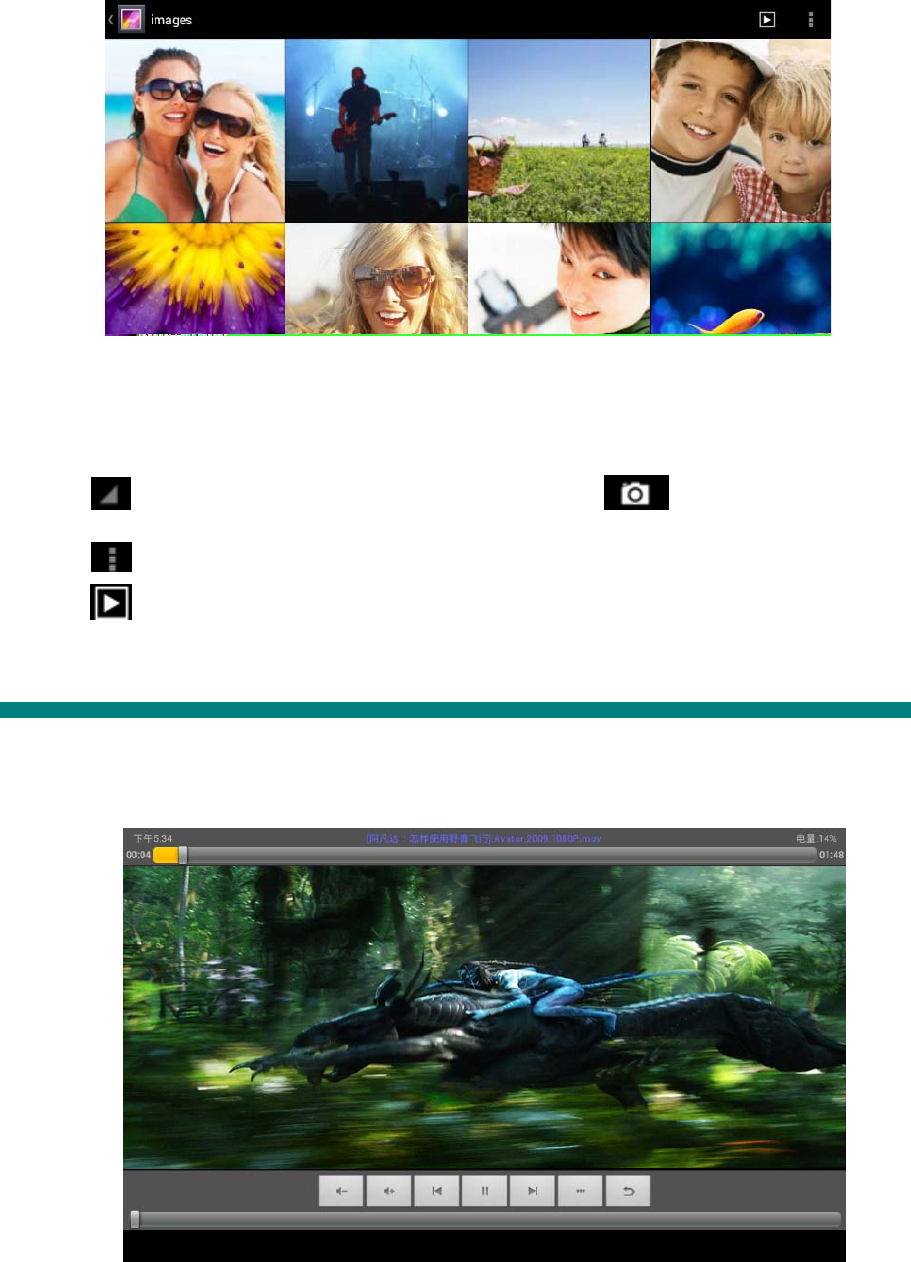
Touchez pour classer les photos par date et lieu. Touchez pour activer le mode
appareil photo.
Touchez pour choisir un album à modifier ou supprimer.
Touchez
pour faire défiler un diaporama de toutes les photos.
3-3 Lecteur vidéo
À partir du menu des applications, touchez l’icône Galerie pour voir vos vidéos.
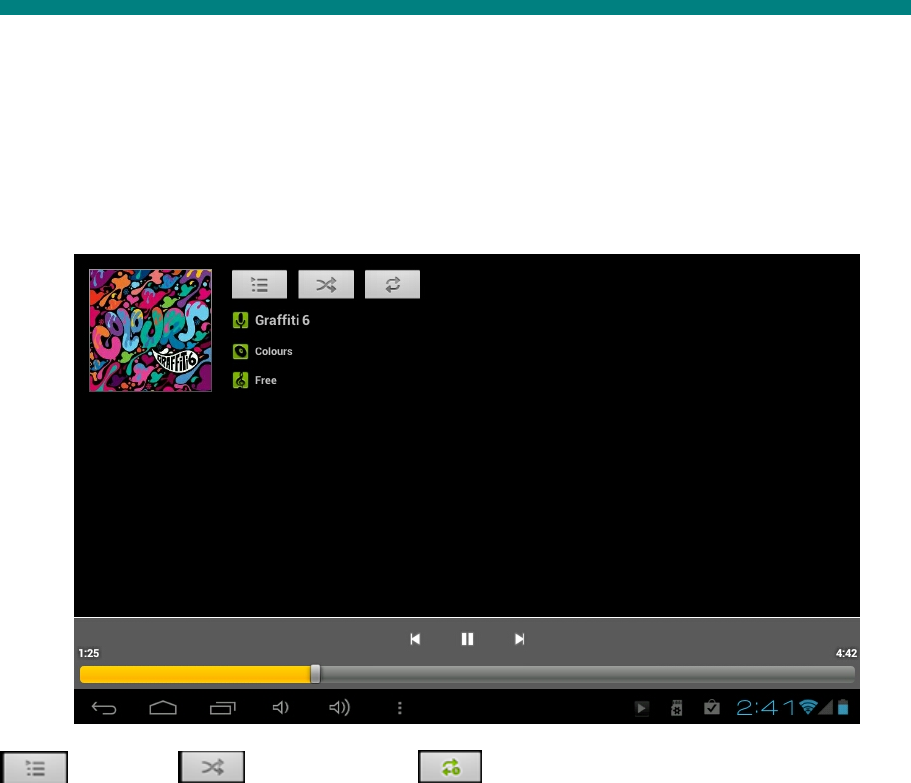
3-4 Musique
Touchez l’icône Musique dans le menu des applications pour écouter votre musique.
La lecture des
fichiers musicaux peut s’effectuer par artiste ou par album. Dans cette
page, les chansons sont
affichées en ordre alphabétique.
Si vous touchez les mots Now playing, l’album en lecture apparaîtra à l’écran et les paroles (si
disponibles) s’afficheront également à la droite de l’écran.
Voir liste
Lecture aléatoire
Modes de lecture répétée
Artistes
Sous l’onglet Artiste, les chansons sont triées selon le nom des artistes. Touchez un nom d’artiste et
vous verrez tous les albums, la musique et les chansons reliées à l’artiste en question.
Album
Sous l’onglet Album, vous verrez tous les albums sauvegardés dans la mémoire de la tablette.
Choisissez un album pour voir toutes les chansons reliées à l’album en question.
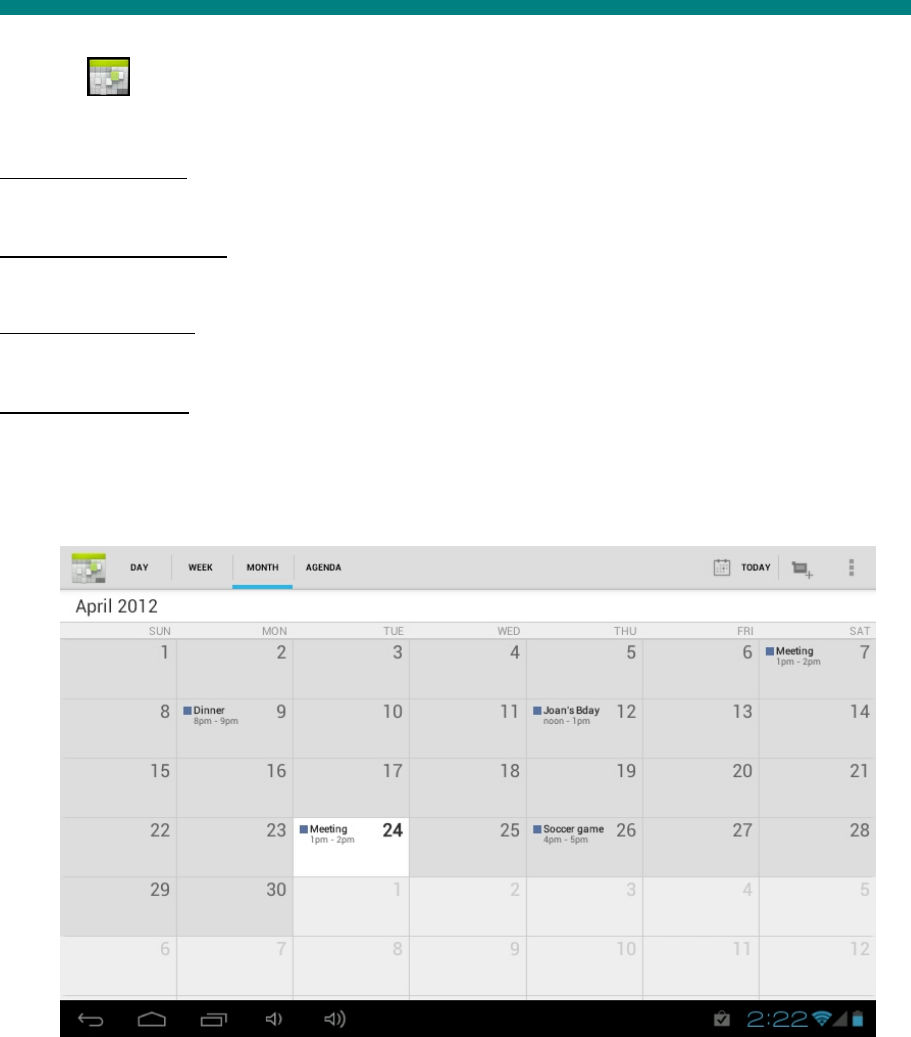
3-5 Calendrier
Touchez pour faire apparaître le calendrier à l’écran. Choisissez le type d’affichage à partir des
quatre onglets offerts (jour/semaine/mois/horaire).
Affichage « Jour » : Appuyez longuement sur l’heure pour voir, modifier et supprimer les
événements. Touchez la section vide pour ajouter de nouveaux événements.
Affichage « Semaine » : Appuyez brièvement sur un événement pour voir, modifier ou supprimer
celui-ci. Appuyez longuement sur la section vide pour ajouter de nouveaux événements.
Affichage « Mois » : Appuyez longuement pour accéder à l’affichage « Mois » et ajouter de
nouveaux événements.
Affichage horaire : Cet affichage dresse la liste de tous les événements. Sélectionnez un
événement pour lire tous les détails le concernant.
Touchez le bouton Aujourd’hui dans le coin supérieur droit pour faire apparaître à l’écran l’horaire
du jour actuel. (Ceci s’applique à tous les modes de visionnement)
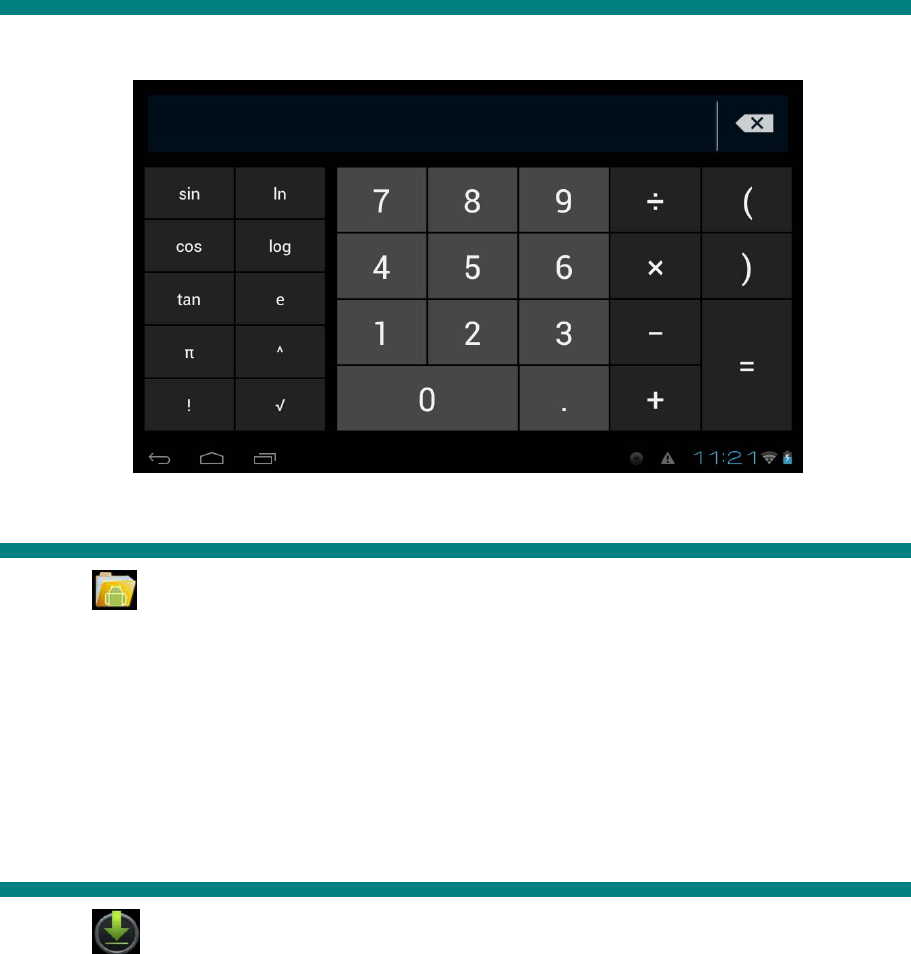
3-6 Calculatrice
Touchez les boutons pour faire vos calculs.
3-7 Gestionnaire de fichiers
Touchez dans la liste d’applications pour ouvrir le gestionnaire de fichiers. Ceci vous
permettra de naviguer parmi les fichiers er de copier des fichiers sauvegardés dans la mémoire
interne de la tablette ou sur la carte mémoire Micro SD
.
Utilisez les onglets dans la partie supérieure de l’écran pour naviguer parmi les fichiers dans tous
les emplacements et exécuter des opérations telles que copier/couper//coller/supprimer/zipper/
renommer en appuyant longuement sur les options à l’écran.
3-8 Téléchargements
Touchez
dans le menu des applications pour faire apparaître vos téléchargements à l’écran.
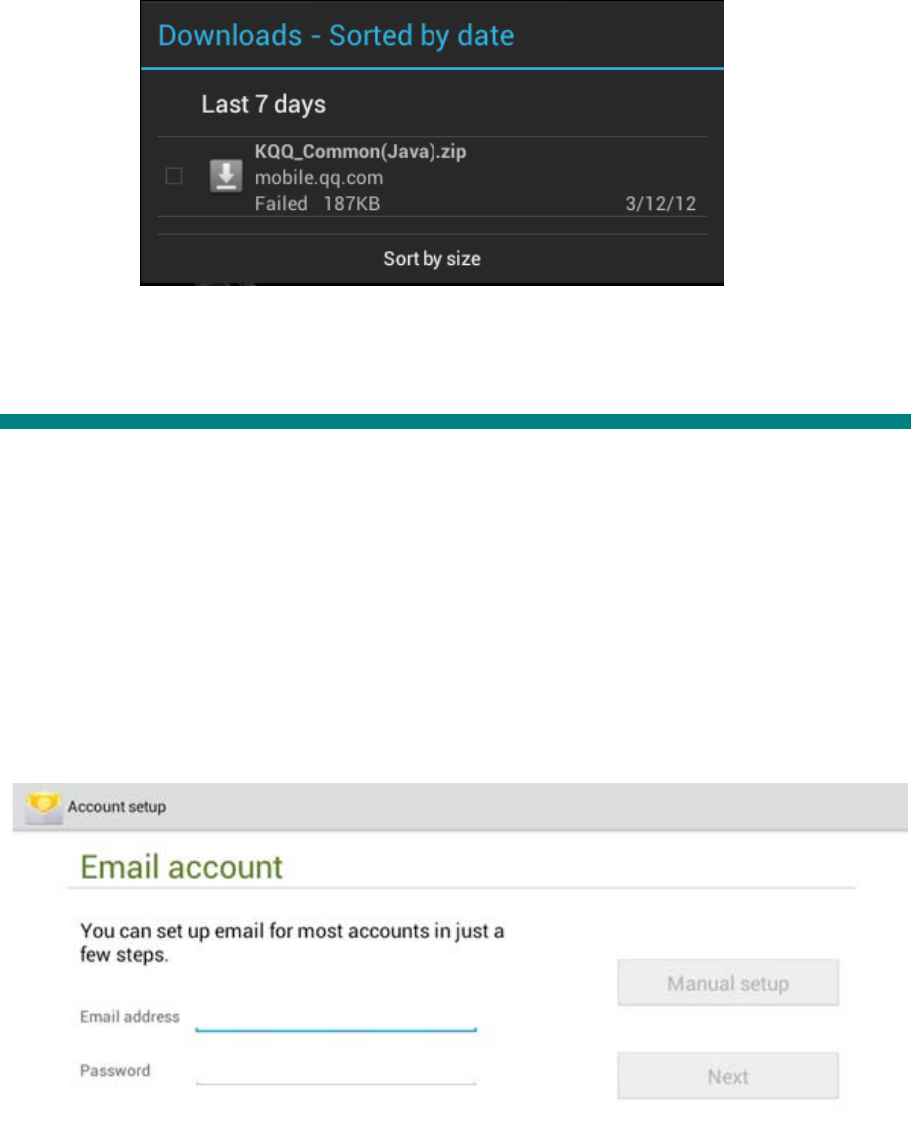
Touchez le fichier pour arrêter le téléchargement ou supprimer son contenu..
3-9 Messagerie électronique
Vous devez d’abord disposer d’une connexion Internet pour utiliser cette application. En cas de
problème, veuillez communiquer avec l’opérateur de votre réseau local.
Ajouter un compte
Lors de l’utilisation initiale de cette application, ouvrez celle-ci pour créer un compte en suivant les
directives indiquées.
Pour ajouter plus d’un compte, touchez Paramètres dans la partie supérieure de l’écran puis
sélectionnez Ajouter un compte.
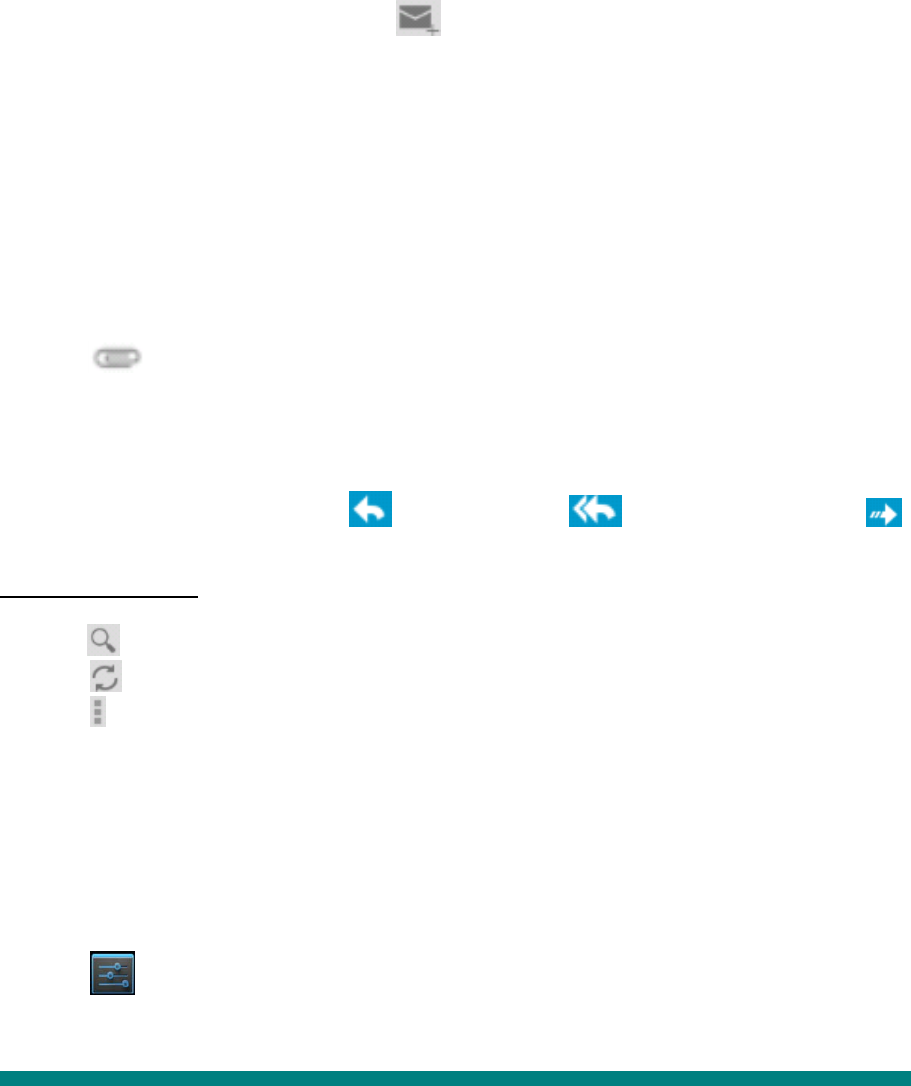
Créer un nouveau compte courriel
Sous l’onglet Boîte de réception, touchez dans la partie supérieure droite de l’écran pour
créer un nouveau compte courriel.
Avec ce nouveau compte, vous pouvez :
Ajouter rapidement des destinataires
Entrez l’adresse courriel des destinataires à la section « À ».
Ajouter des pièces jointes
Touchez pour ajouter une pièce jointe. Une fois que le fichier est sélectionné, son nom apparaît
à la ligne « Objet ».Vous pouvez également ajouter et supprimer des pièces jointes de vos messages.
Répondre/Transférer
Une fois un courriel ouvert, touchez pour y répondre, pour répondre à tous ou
pour transférer le message.
Autres commandes :
Touchez pour effectuer une recherche dans le contenu de vos courriels.
Touchez pour rafraîchir l’information à l’écran.
Touchez pour modifier les paramètres de votre application de messagerie électronique.
Chapitre 4 – Paramètres système
Touchez dans le menu des applications pour accéder à l’écran des paramètres du système.
4-1 Son
Ce menu vous permet de régler le niveau du volume pour la musique, les jeux, les sonneries, avis et
alarmes. Vous pouvez également choisir dans ce menu les divers sons disponibles pour les avis.
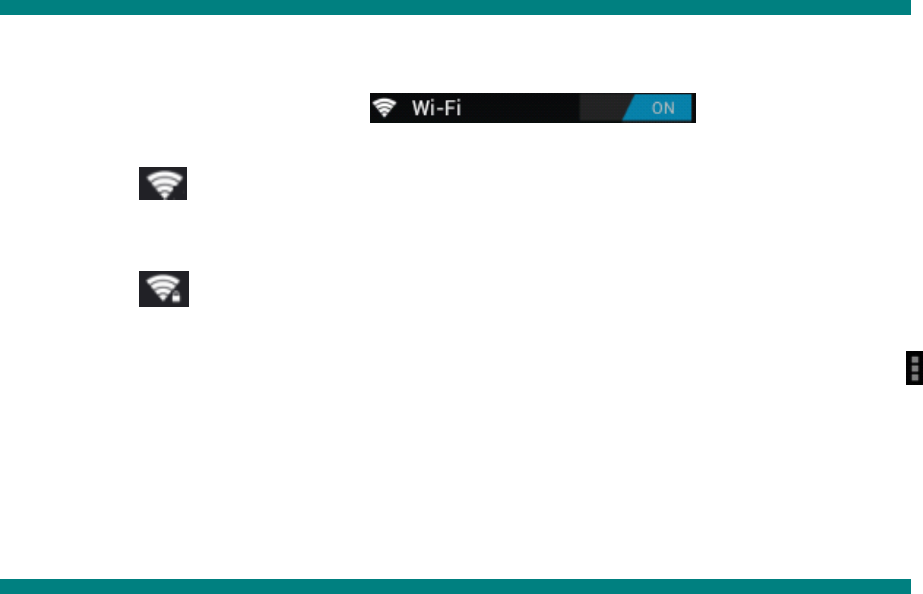
4-2 Wi-Fi
Ce menu vous permet de régler les paramètres du réseau Wi-Fi local.
Glissez l’interrupteur à la position ON pour que la tablette se
mette à la recherche d’un réseau sans fil à proximité.
Si le symbole apparaît à côté d’un réseau détecté à proximité, cela signifie que l’accès à ce
réseau ne requiert pas de mot de passe et qu’il est possible d’établir directement la connexion avec
ce dernier.
Si le symbole apparaît à côté d’un réseau, cela signifie qu’il est crypté et que par conséquent
vous aurez besoin d’un mot de passé pour établir la connexion avec ce dernier.
Touchez un réseau affiché à l’écran pour le choisir parmi la liste. Touchez l’option Avancé sous
pour voir l’adresse IP et MAC.
4-3 Affichage
Luminosité
Vous pouvez régler manuellement l’intensité de la luminosité de l’écran.
Réglage papier peint
Dans le menu de réglage du papier peint, vous pouvez choisir une image parmi celles sauvegardées
dans votre la galerie d’images ou parmi les papiers peints déjà présents dans la mémoire de la
tablette.
Chronorupteur
Cette option vous permet de régler la durée devant s’écouler avant que l’écran de la tablette
s’éteigne pour préserver la pile.
Taille police
Cette option vous permet de régler la taille de la police parmi les suivantes : petite, normale, grande,
très grande.
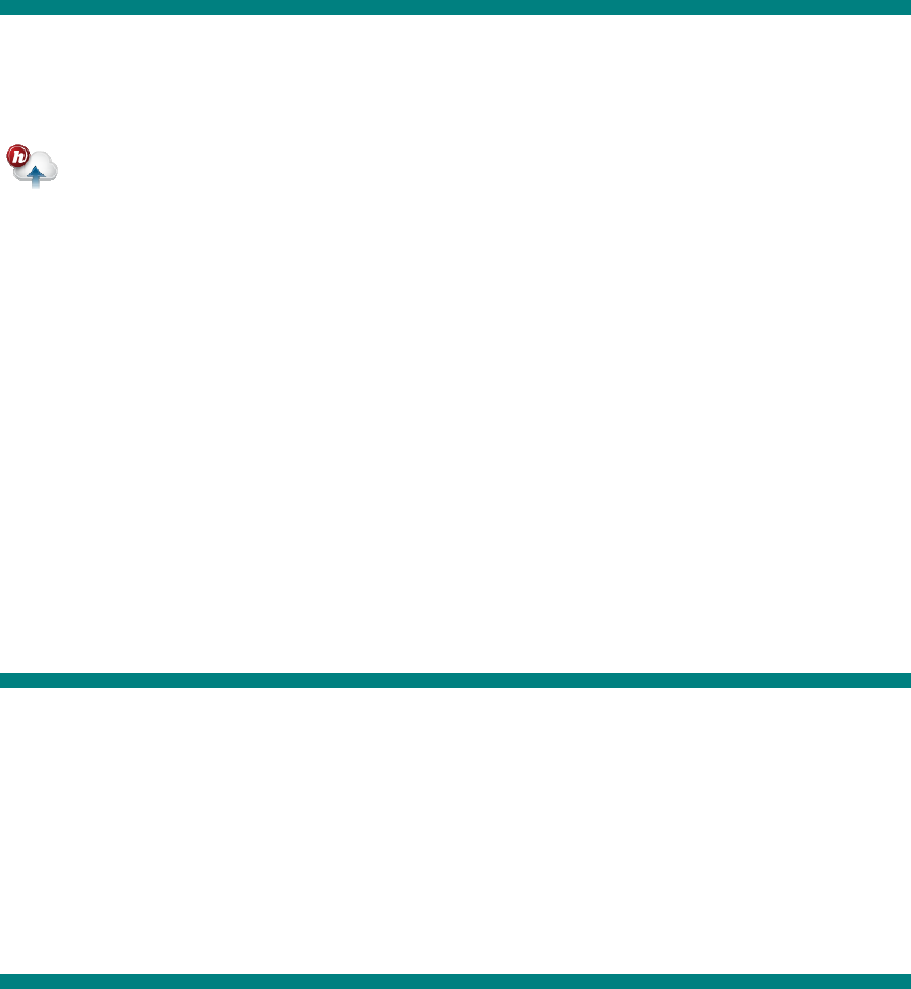
4-4 Applications (Apps)
Sert à la gestion des services en cours d’exécution et à l’accès aux droits de gestion et de
développement.
HS Cloud – Ce service d’informatique en nuage est offert gratuitement avec une capacité
de stockage gratuit de 10 Go. Grâce à cette application, vous pourrez télécharger et partager vos
fichiers audio ou vidéo préférés, vos documents et autres fichiers et y avoir accès de partout et en
tout temps.
Gestion d’applications
Cette option vous permet de gérer et supprimer les applications installées sur la tablette.
Touchez successivement les onglets Téléchargé, Sur la carte SD, En cours d’exécution ou Tous
pour rechercher les divers programmes, par catégorie.
Touchez le nom d’une application pour voir l’information sur celle-ci, vider la mémoire cache,
désinstaller l’application, annuler la valeur par défaut ou forcer l’arrêt de l’appareil.
4-5 Date et heure
Réglage de l’horloge
Vous pouvez utiliser le dispositif de réglage automatique de l’horloge à partir du réseau sur lequel
l’appareil est connecté ou vous pouvez régler l’horloge manuellement le fuseau horaire, la date,
l’heure ainsi que le format d’affichage en 12 ou 24 heures.
4-6 Langue et saisie de texte
Langue
Vous pouvez choisir la langue d’affichage qui vous convient parmi celles offertes par la tablette.
Méthode de saisie de texte
La méthode de saisie de texte peut être réglée par l’utilisateur et vous pouvez ajouter des mots au
dictionnaire.
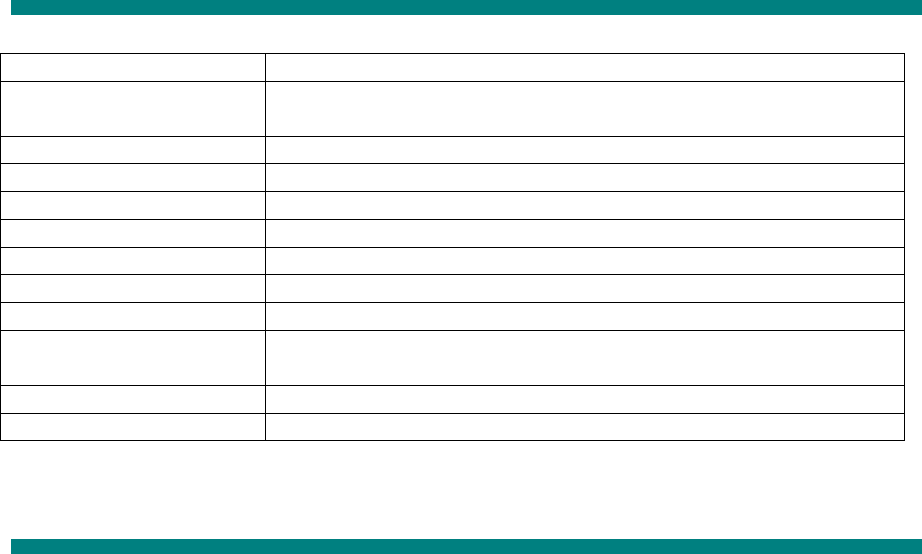
Chapitre 5 – Fiche technique et foire aux questions
5-1 Fiche technique
Unité centrale Processeur 1,2 GHz Dual Core
Écran Écran tactile 10 pouces de type capacitive, résolution de
1024 x 600
Mémoire vive 1GB DDR3
Mémoire 8GB (plus 32GB Expandable memory via Micro-SD)
Système d’exploitation Google Android Jellybean
Alimentation Adaptateur CC 5 volts fourni
Connexion au PC Avec le câble USB fourni
Image JPEG, BMP, GIF et PNG
Audio MP3, M4A, WAV et WMA
Vidéo AVI (DIVX/XVID/MPEG4), FLV, 3GP, MOV, RM, RMVB,
MPEG, MP4 et WMV
Pile 3,7 volts – 5000 mAh
Poids 580g
5-2 Foire aux questions
Réinitialisation de l’appareil
(1) Dans l’éventualité où l’appareil gèle, vous pouvez forcer son arrêt en appuyant sur
l’interrupteur d’alimentation pendant 15 secondes.
(2) Si le fait d’appuyer sur l’interrupteur d’alimentation ne réinitialise pas l’appareil,
insérez un objet pointu dans l’orifice en trou d’épingle situé à l’endos de l’appareil
pour le réinitialiser.
Je n’arrive pas à me connecter à l’Internet en suivant la procédure manuelle.
Réponse : Vous devez utiliser Menu
Æ
Sauvegarder lorsque vous sortez de la page des paramètres
avancés.
Je peux voir le nom de point d’accès mais je ne peux me connecter à l’Internet.
Réponse : Si votre point d’accès prend en charge de multiples points d’accès simultanément, il se
peut que deviez utiliser un cryptage WPA et non une clé WEP pour établir la connexion Internet.
Veuillez vous référez au mode d’emploi de votre point d’accès pour les informations concernant
l’installation.
La tablette ne détecte pas la présence de ma carte Micro SD ou le message Carte Micro SD
endommagée apparaît à l’écran.
Réponse : Réinsérez la carte Micro SD et réessayez. Si cela ne fonctionne pas, redémarrez la
tablette tandis que la carte Micro SD se trouve dans l’appareil.
Mon système gèle lorsque pendant l’installation ou la suppression d’applications.
Réponse : Ceci peut être causé par une erreur de gestion de la mémoire. Utilisez l’icône de
Fermeture forcée dans le gestionnaire d’application avant de supprimer le logiciel. Si le système
continue de geler, remettez la tablette en marche afin d’arrêter toutes les opérations en cours.
La tablette gèle pendant son démarrage.
Réponse : Ceci peut être causé par une erreur de lecture de la carte Micro SD. Éteignez la tablette
et redémarrez-la. Vérifiez également si la carte mémoire est correctement insérée dans l’appareil.
Aussi, essayez de démarrer la tablette tandis qu’aucune carte mémoire n’est insérée.
Puis-je changer manuellement l’orientation de l’écran?
Réponse : Oui, choisissez l’option Affichage dans le menu Paramètres, et tapez sur Rotation
automatique de l’écran.
Quelle est l’autonomie de la pile?
Réponse : Une charge complète procure une autonomie de 4 à 15 heures, la fonction Wi-Fi activée
et la tablette connectée à l’Internet.
Puis-je modifier moi-même le système d’exploitation ou le code de l’appareil?
Réponse : Non. Ce geste aurait pour effet d’annuler la protection de garantie.
J’ai inséré une carte mémoire Micro SD dans la tablette mais je suis incapable d’utiliser les
applications qui requièrent une carte Micro SD.
Réponse : L’appareil vérifie d’abord s’il y a une carte Micro SD dans l’appareil. Insérez donc une
carte Micro SD dans l’appareil avant d’utiliser le magnétophone et des applications telles que
SlideMe.
L’écran tactile ne répond pas bien au toucher
Réponse : Puisque l’écran tactile est de type capacitif, servez-vous du bout de vos doigts pour
obtenir de meilleurs résultats. N’utilisez aucun objet et ne portez pas de gant lorsque vous touchez
l’écran.
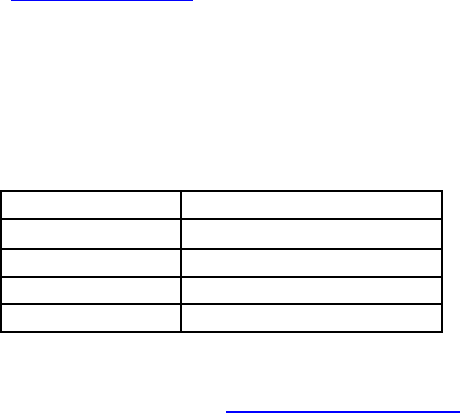
Vous avez besoin d’aide? Appelez-nous!
Si vous éprouvez des difficultés avec cet appareil, veuillez visiter notre site Web à
www.hipstreet.com afin de consulter notre section d’aide ou appelez-nous. Nos représentants sont à
votre disposition pour répondre à toutes les questions que vous pourriez avoir concernant votre
nouvel appareil. Nous pouvons vous guider lors des procédures de raccordement, de la première
utilisation et vous fournir des explications sur toutes les caractéristiques. Il vous suffit de nous
appeler ou de nous envoyer un courriel.
Service d’assistance à la clientèle et de support technique :
Country toll free number
North America 1- 888-456-2426
UK 0800-051-8330
Netherlands 0800-404-0006
Germany 0800-180-7686
Du lundi au vendredi : 8 h 30 à 17 h HNE
Adresse électronique : support@hipstreet.com
Nous voulons que vous commenciez à profiter de votre appareil dès
maintenant!
Comment disposer de l’appareil et des piles
Cet appareil contient une pile au lithium intégrée et ne doit pas être jeté aux rebus domestiques. La
pile dans cet appareil n’a pas été conçue pour être retirée par son propriétaire ou l’utilisateur final.
Pour en disposer et le recycler, veuillez communiquer avec les autorités responsables du recyclage
dans votre région.
Le recyclage et le traitement des déchets d’équipements électroniques est une importante
contribution à la protection de l’environnement.
La pile intégrée dans cette tablette électronique emploie la technologie lithium-ion. Cette pile
fournit une tension de 3,7 volts et 5000 mAh, avec une consommation énergétique de 18.5
watts/heure.
Avertissement : Pour réduire le risque d’incendie et de brûlures, ne tentez pas de démonter,
de briser, de court-circuiter les contacts ni de jeter la pile au feu ou dans l’eau.

HS-10DTB4-8GB
Equinox 4
Manual para el usuario
Marcha 2013

Por favor lea este manual con cuidado antes de usar el producto.
¡ENHORABUENA!
Gracias por la compra de este producto de Hip Street y esperamos que disfrute
usándolo. Por favor, visite nuestra página web en www.hipstreet.com.
Asegúrese de leer completamente y comprender la información dentro de este
manual de instrucciones antes de usar su producto. Se aconseja que guarde este
manual de instrucciones en un sitio seguro para consultarlo en el futuro. Esperamos
sinceramente que este producto de alta calidad le ofrezca horas interminables de
entretenimiento.
Precauciones de seguridad importantes
• Siga siempre estas precauciones básicas de seguridad cuando use la unidad.
Esto reducirá el riesgo de daños al producto y lesiones personales.
• No desmonte, arregle o modifique el producto usted mismo. Llévelo a
personas calificadas cuando éste necesite servicio.
• No elimine el producto en extremo calor para evitar una explosión.
• Mantenga el producto fuera de la luz solar o de fuentes de calor.
• No exponga el producto a lluvia o a humedad para evitar cualquier mal
funcionamiento.
• No use el producto en medios ambientes muy secos para evitar corriente
estática.
• Evite impactos fuertes al producto, tal como dejarlo caer o colocándolo sobre
un imán.
• Limpie el producto con un paño seco solamente. Asegúrese de que la unidad
está apagada antes de limpiarla. No use detergentes líquidos.
AVISO DE LA FCC:
Este aparato cumple con la parte 15 de los reglamentos de la FCC. La operación está
sujeta a las condiciones siguientes: (1) Este aparato no debe causar interferencia
perjudicial, y (2) este aparato debe aceptar cualquier interferencia recibida,
incluyendo la interferencia que pueda ocasionar una operación indeseable.
NOTA 1: Este equipo ha sido examinado y cumple con los límites de un dispositivo
digital de la clase C, conforme con la parte 15 de los reglamentos de la FCC. Estos
límites están diseñados para suministrar una protección razonable contra la
interferencia perjudicial en una instalación residencial. Este equipo genera, usa y
puede irradiar energía de radio frecuencia y, si no está instalado y usado en acuerdo
con las instrucciones, puede causar mala interferencia con las comunicaciones de
radio. Sin embargo, no hay garantía de que la interferencia no ocurra en una
instalación particular. Si este equipo causa mal interferencia a la recepción de radio o
de televisión, la cual se puede determinar apagando y encendiendo el equipo, se le
aconseja al usuario que trate de corregir la interferencia de una o más de las
siguientes maneras:
- Reoriente o traslade la antena receptora.
- Aumente la distancia entre el equipo y el receptor.
- Conecte el equipo en una toma de alimentación en un circuito diferente del que
está conectado el receptor.
- Consulte con el agente o un técnico de radio/TV calificado para pedir ayuda.
NOTA2: Cualquier cambio o modificación a esta unidad sin la expresa aprobación de
la parte responsable por el cumplimiento podría anular la autoridad del usuario para
operar este equipo.
Este equipo cumple con los estandartes RSS exentos a autorización de Industry
Canada. La operación está sujeta a las dos condiciones siguientes: (1) Este aparato no
debe causar interferencia, y (2) este aparato debe aceptar cualquier interferencia
recibida, incluyendo la interferencia que pueda ocasionar una operación indeseable.
Bajo las regulaciones de Industry Canada, este transmisor de radio puede solamente
operar usando una antena de un tipo y de ganancia máxima (o más baja) aprobada
para el transmisor por Industry Canada. Para reducir el potencial de radio
interferencia a otros usuarios, el tipo de la antena y su ganancia deben ser escogidos
para que la corriente isotrópica equivalente irradiada (e.i.r.p) no sea más de la que se
necesita para una buena comunicación.
Este dispositivo cumple con las regulaciones ICES-003 y RSS-210 del Canadá.
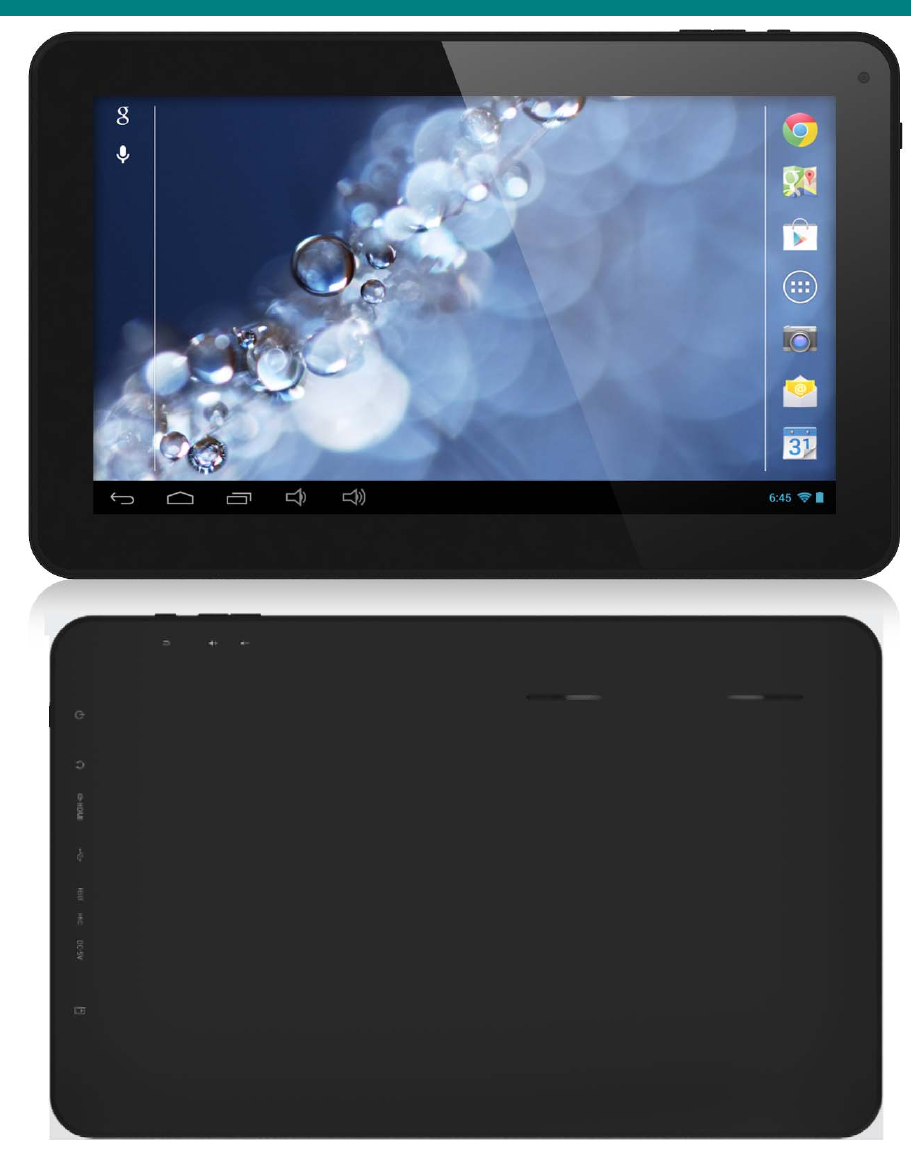
Capítulo primero – Sumario
1-1 Aspecto
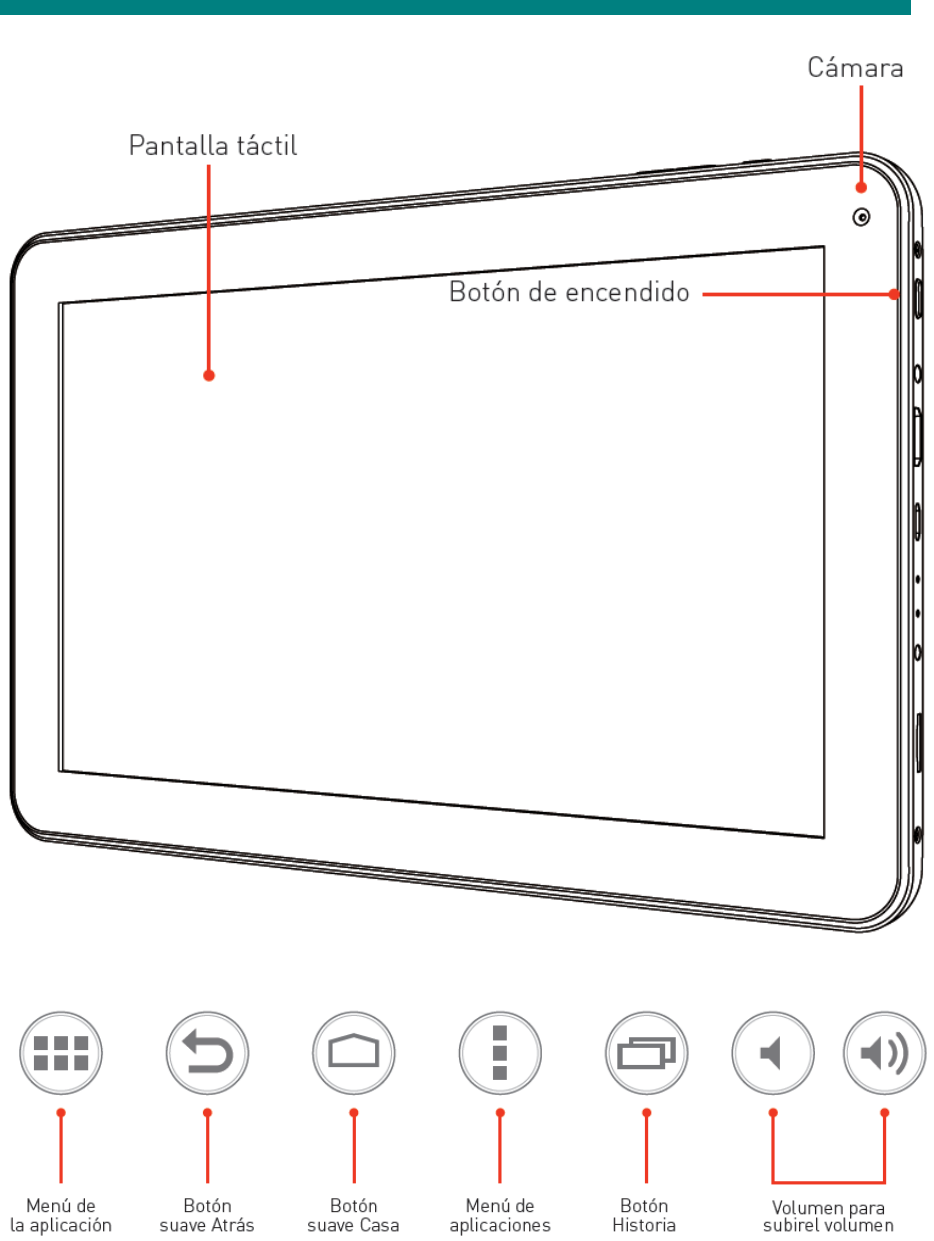
1-2 Botones/Puertos
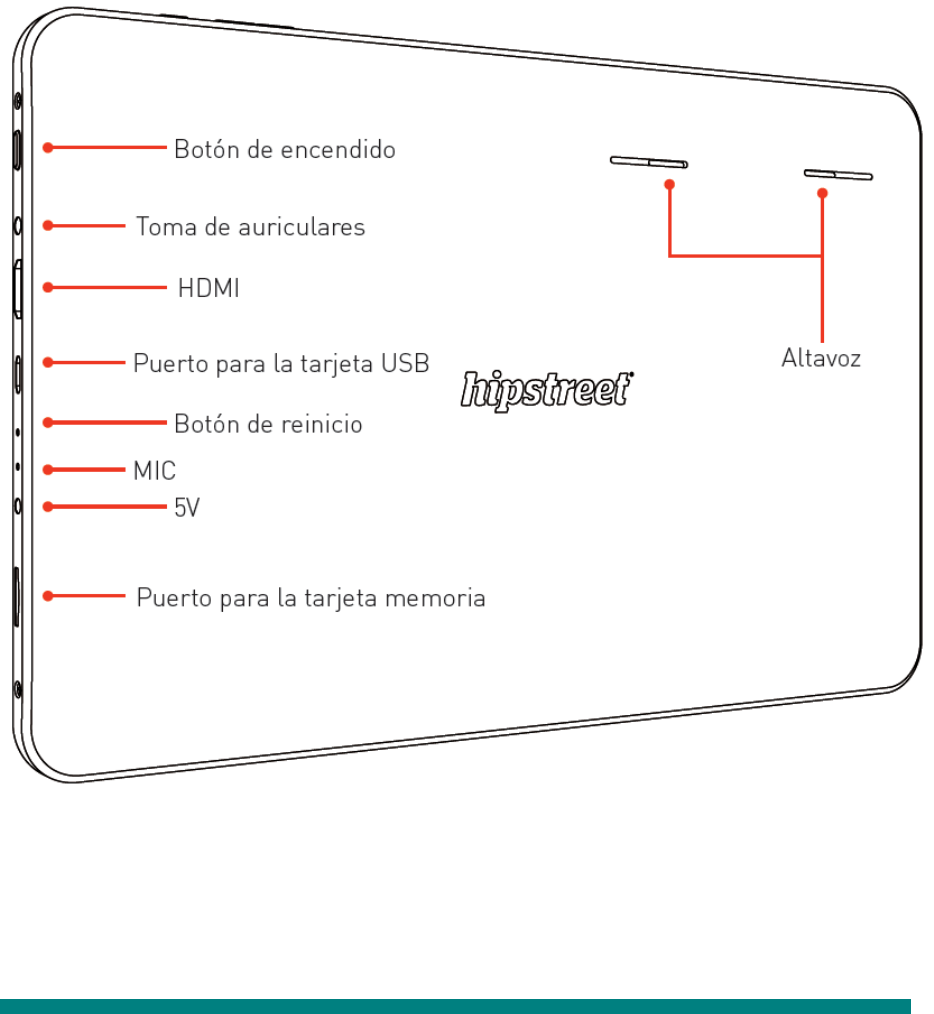
1-3 ENCENDER/APAGAR la corriente y modo de descanso/despertar
Encender
Oprima el botón para la corriente por unos 3-4 segundos para ENCENDER la tableta.
Apagar (desactivar)
Mantenga oprimido el botón para la corriente por unos 3-4 segundos, oprima OK cuando le indique
apagar.
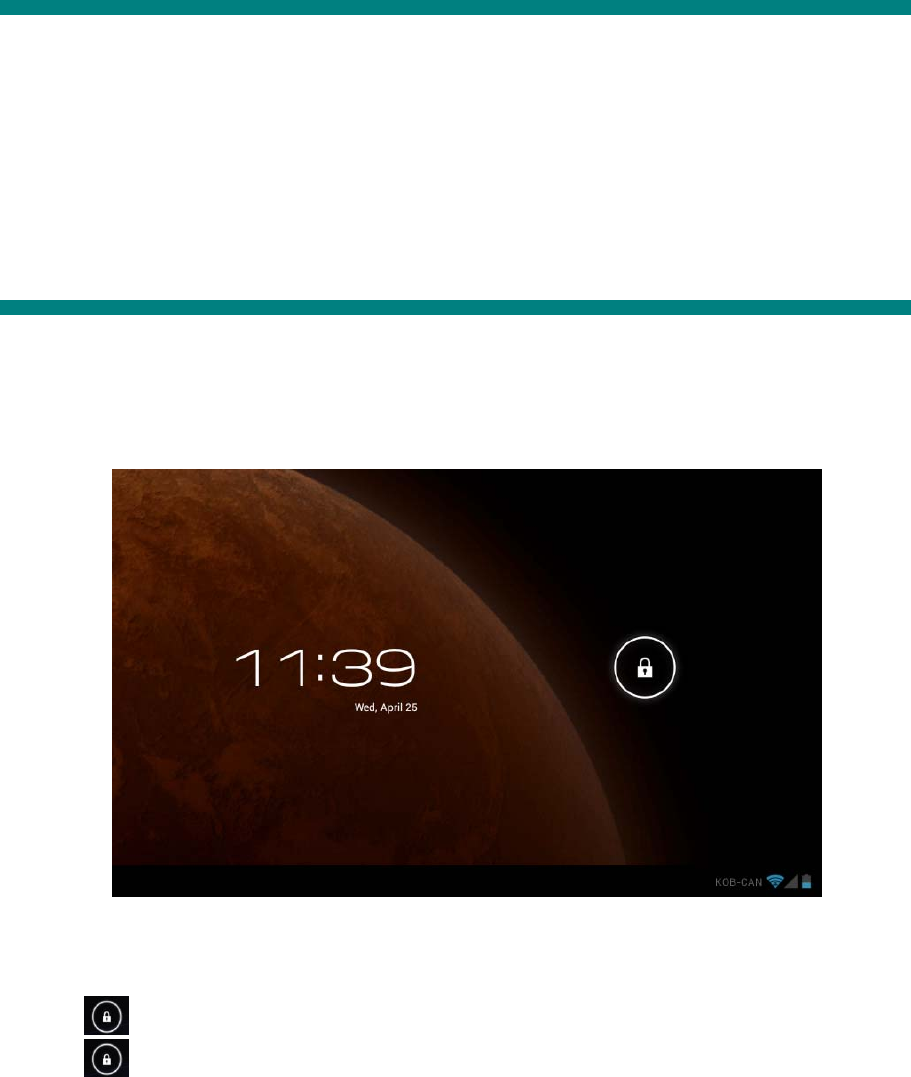
1-4 Modo de espera
Espera
Oprima brevemente el botón para la corriente para poner la tableta en espera cuando está
ENCENDIDA.
Despertar
Oprima el botón de la corriente para despertar la tableta cuando está ENCENDIDA en el modo de
espera.
1-5 Bloquear y desbloquear la pantalla
Bloquear
El sistema bloqueará automáticamente la pantalla y entrará en el modo de espera si no hay
actividad del usuario. El usuario puede programar el tiempo de descanso. Usted puede programar el
tiempo de descanso en la configuración del sistema bajo <Pantalla>.
Desbloquear
Arrastre hacia la derecha para desbloquear (mostrado abajo).
Arrastre hacia la izquierda para entrar en el modo cámara/vídeo desde la pantalla bloqueada.
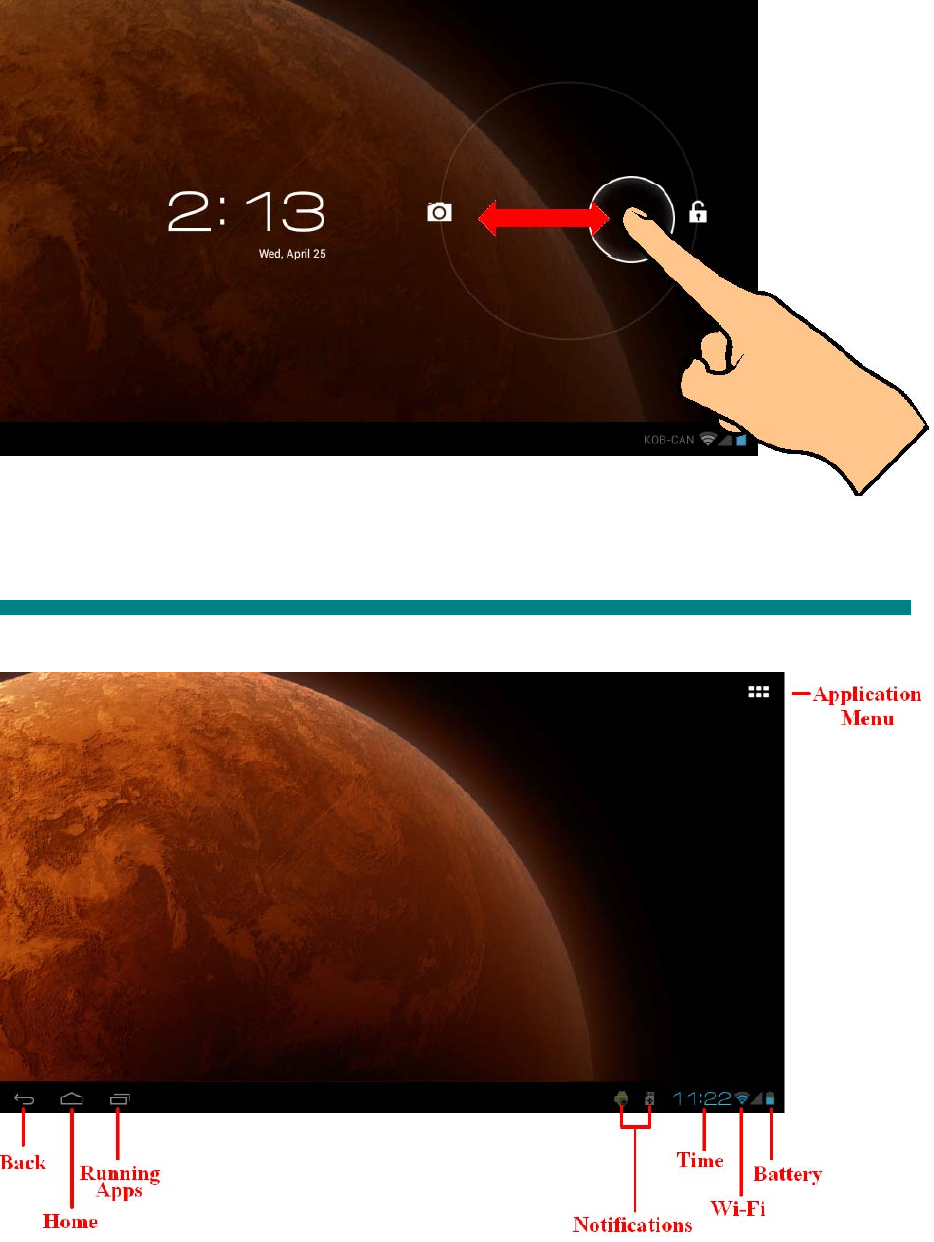
1-6 Información acerca de la pantalla Casa
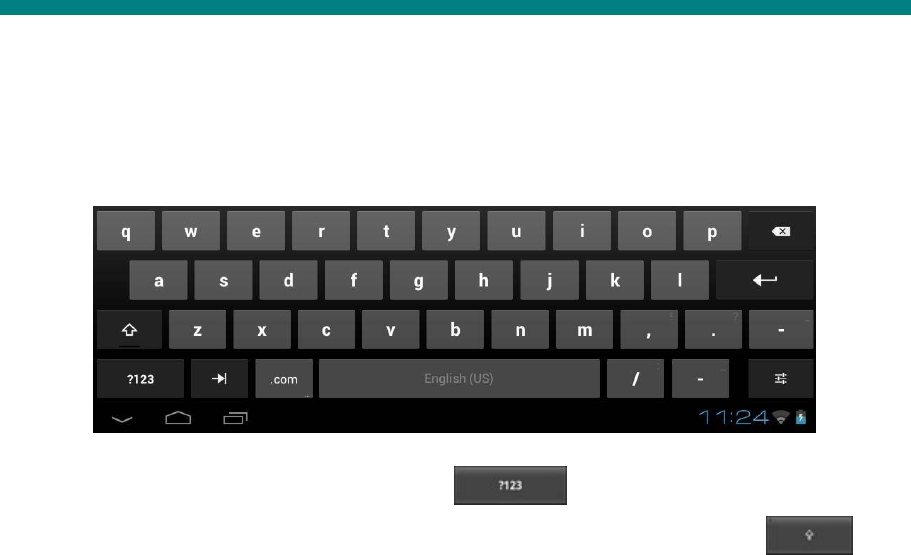
Application Menu = Menú de aplicaciones
Back = Atrás
Home = Casa
Running Apps = Aplicaciones lanzadas
Notifications = Notificaciones
Time = Hora
Wi-Fi = Wi-Fi
Battery = Pila
1-7 Inserción de texto
Cuando use la tableta, usted puede usar el teclado en la pantalla para insertar directamente texto,
números y símbolos. Después de tocar y seleccionar un área para insertar texto, el teclado
predeterminado será exhibido automáticamente.
‐ Para cambiar de letras a números, toque .
‐
Para ENCENDER/APAGAR el bloqueo de las mayúsculas, toque dos veces
.
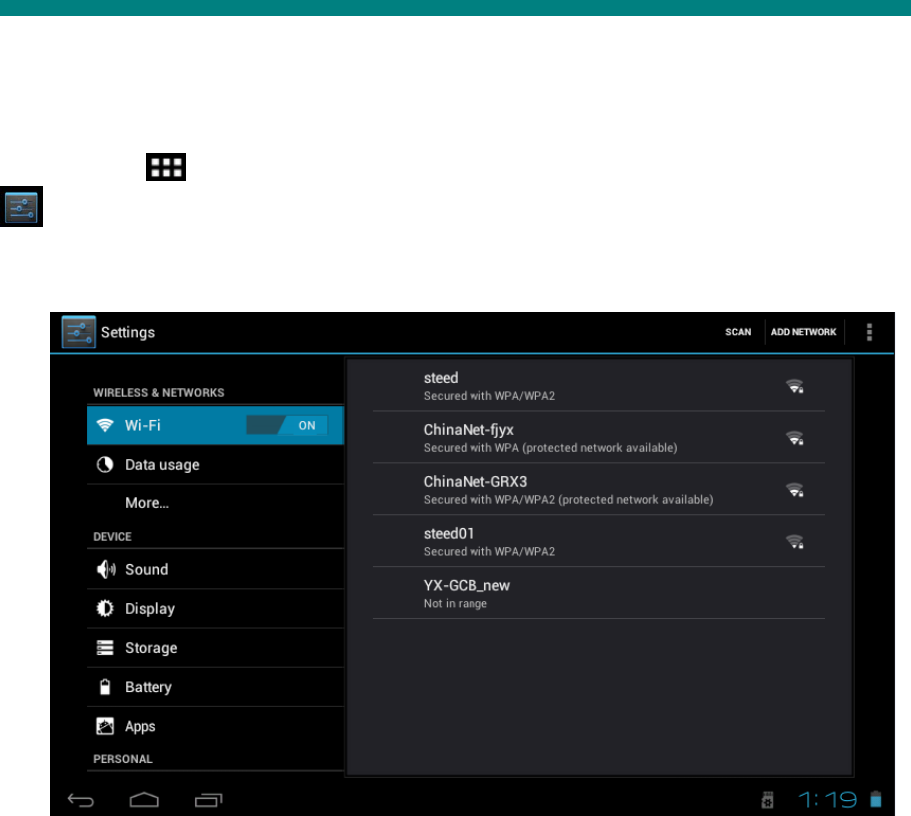
Capítulo segundo - Internet
2-1 Navegador
La navegación por Internet requiere una red local inalámbrica. Si hay problemas con la red,
comuníquese con su proveedor de red o con el proveedor de servicio.
Primero toque en la pantalla de Casa para entrar en el menú de aplicaciones. Luego toque
(Configuraciones) para tener acceso al menú Wi-Fi. Deslice el interruptor Wi-Fi a la
posición ON (encender), seleccione la red local deseada, inserte la contraseña (si es necesario) y
toque <Conectar>.
Toque el icono del navegador en el menú de aplicaciones para comenzar la navegación por
Internet.
Para insertar un URL, toque el área de inserción para exhibir el teclado suave, y luego teclee la
dirección web.
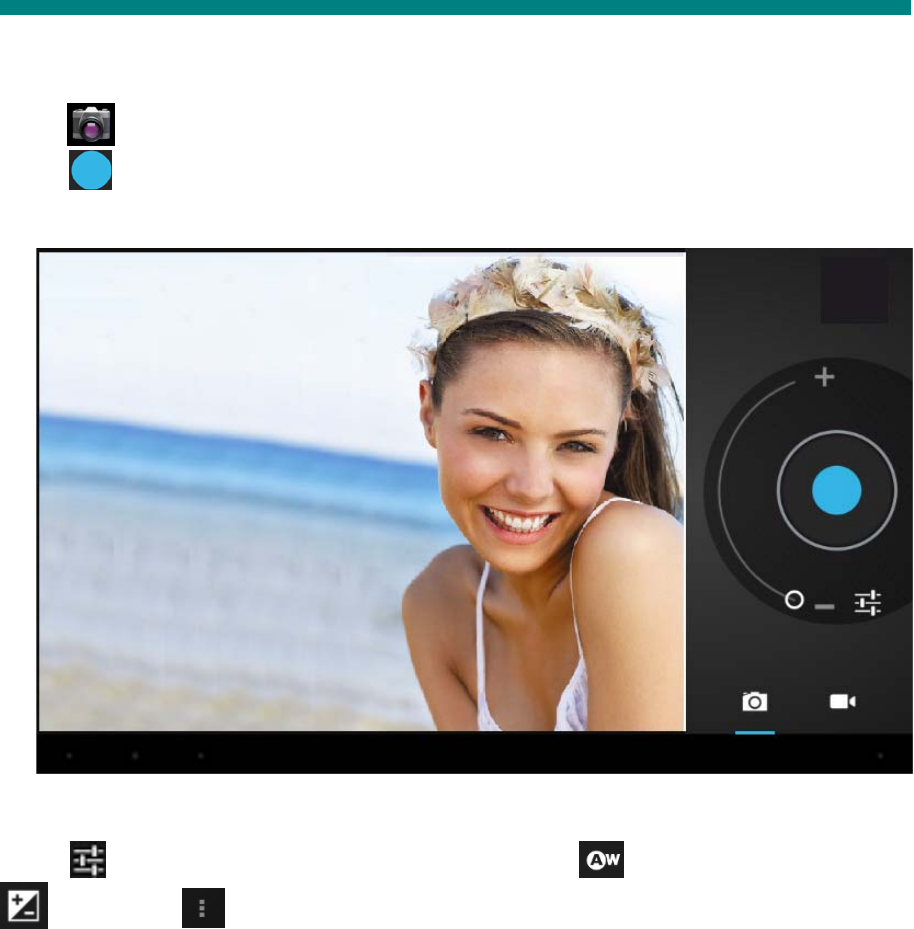
“
“
Capítulo tercero: Aplicaciones
3-1 Cámara/Vídeo
Cámara
Toque en el menú de aplicaciones para entrar en el modo de cámara.
Toque para tomar una foto de lo que la cámara está exhibiendo
.
Toque
para entrar en las configuraciones de la cámara: Balance blanco,
Exposición
,
Guardar.
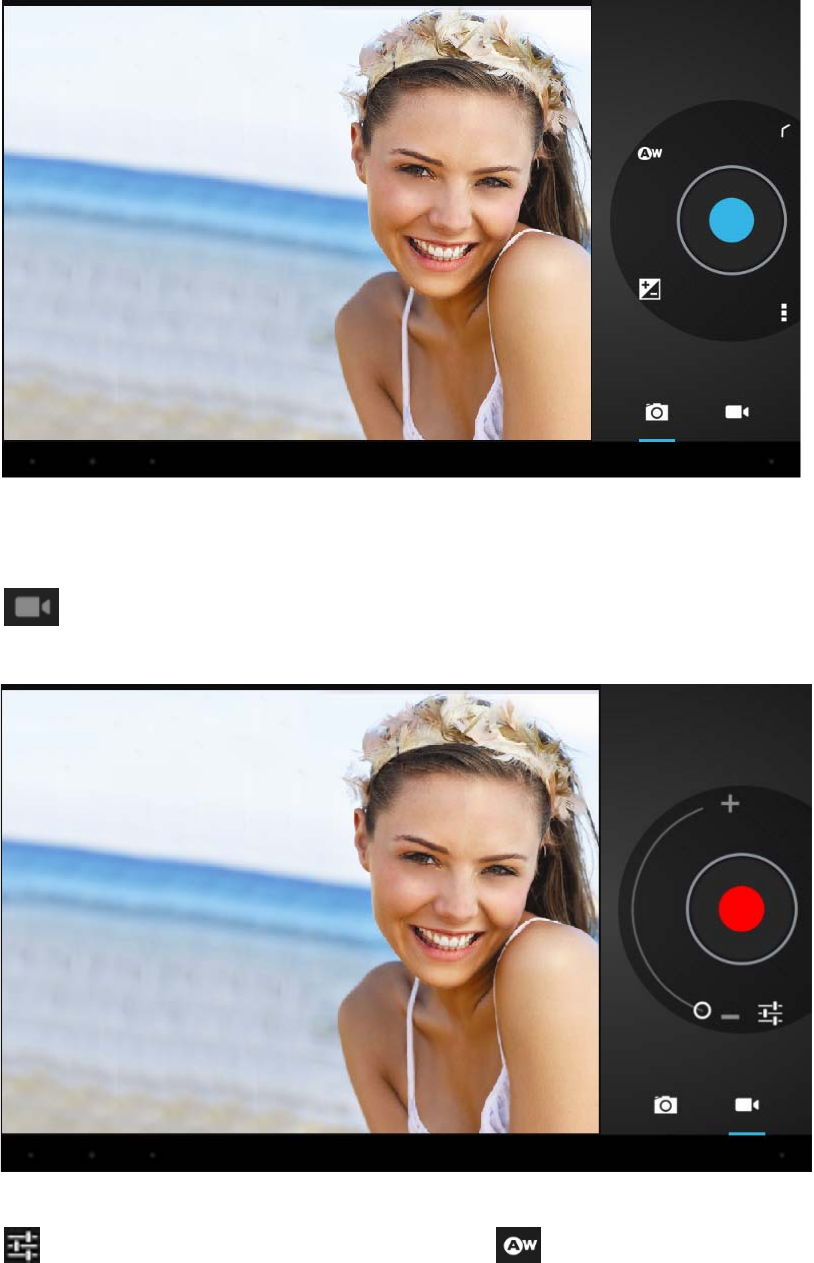
“
Vídeo
Toque para entrar en el modo de vídeo.
Toque
para entrar en las configuraciones del vídeo
:
Balance blanco,
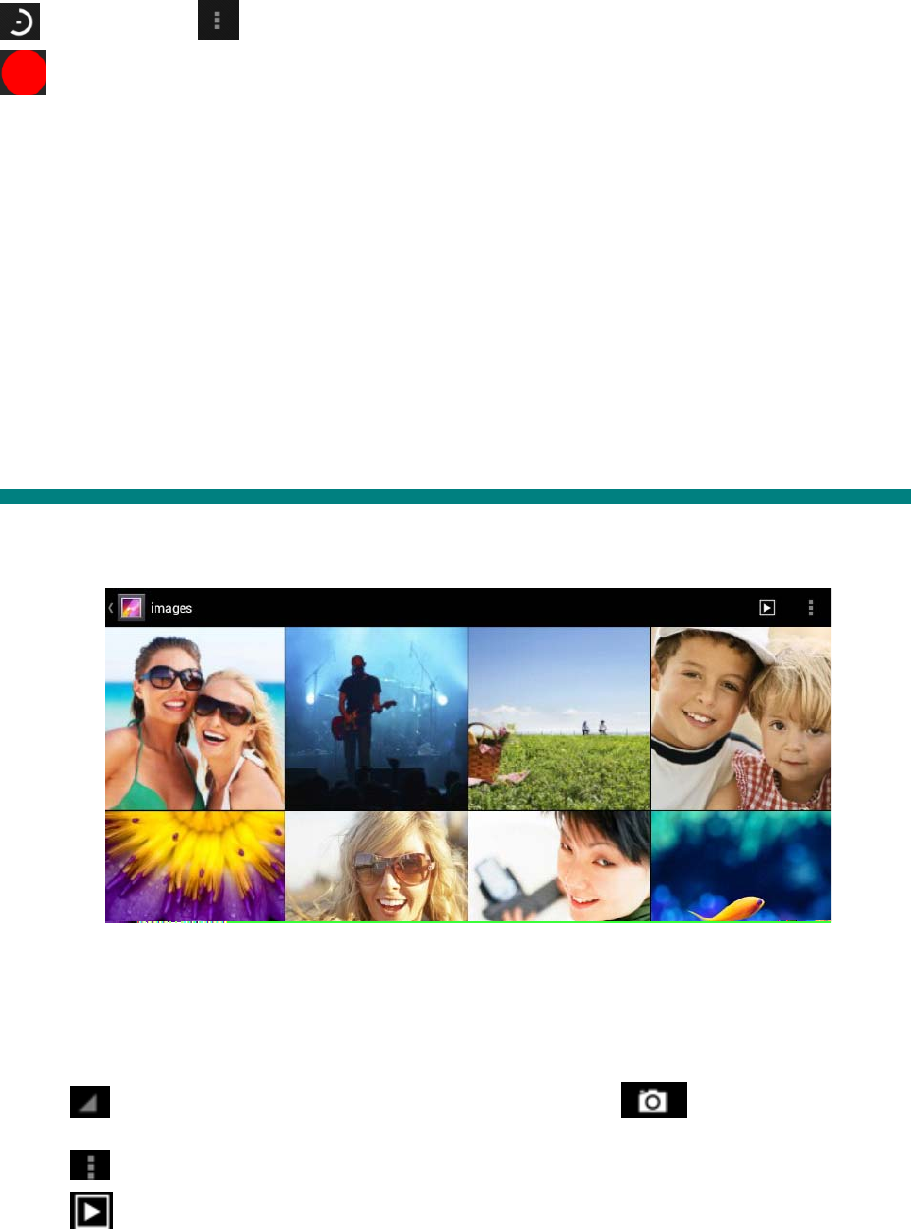
Temporizador
,
Guardar.
Toque esto para comenzar a grabar un vídeo.
Ver fotos y vídeos
En la interfaz de la galería, haga clic en la foto para verla. También, puede ver las fotos en una
presentación de diapositivas.
3-2 Fotos
Toque el icono de la galería en el menú de aplicaciones para ver sus fotos, el cual incluye todas las
imágenes.
Toque para clasificar las imágenes por fecha y sitio. Toque para entrar en el modo de
cámara.
Toque para escoger un álbum para editar o borrar.
Toque
para ver una presentación de todas las fotos.
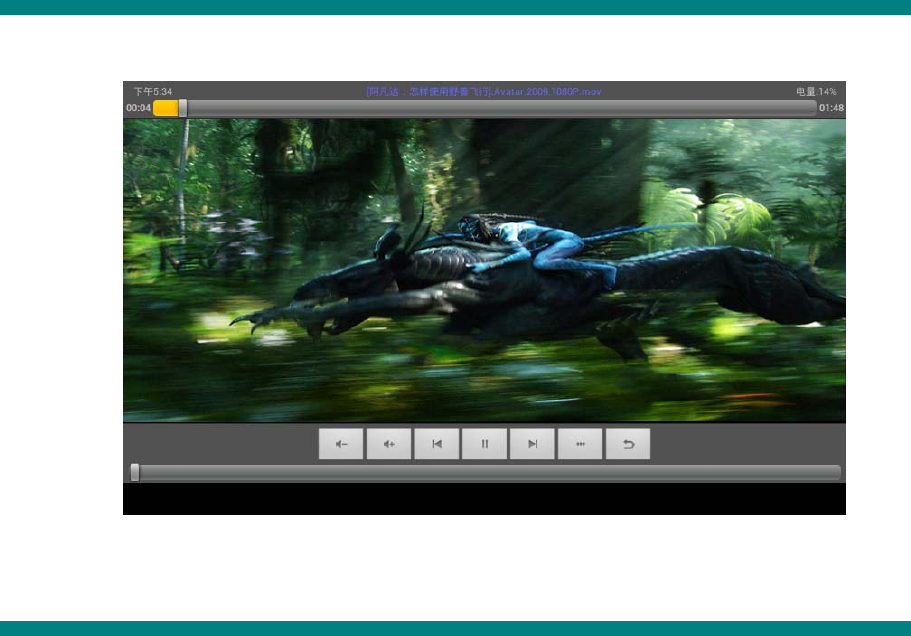
3-3 Reproductor de vídeo
Toque el icono de la galería en el menú de aplicaciones para ver sus vídeos.
3-4 Música
Toque el icono de música en el menú de aplicaciones para escuchar su música. La música se puede
reproducir por artistas o por clasificación de álbum. Esta página exhibe las canciones
alfabéticamente.
Toque en <Reproduciendo ahora > y exhibirá el álbum que se está escuchando; la letra de la
canción se verá debajo de la página a la derecha. (Si es aplicable.)
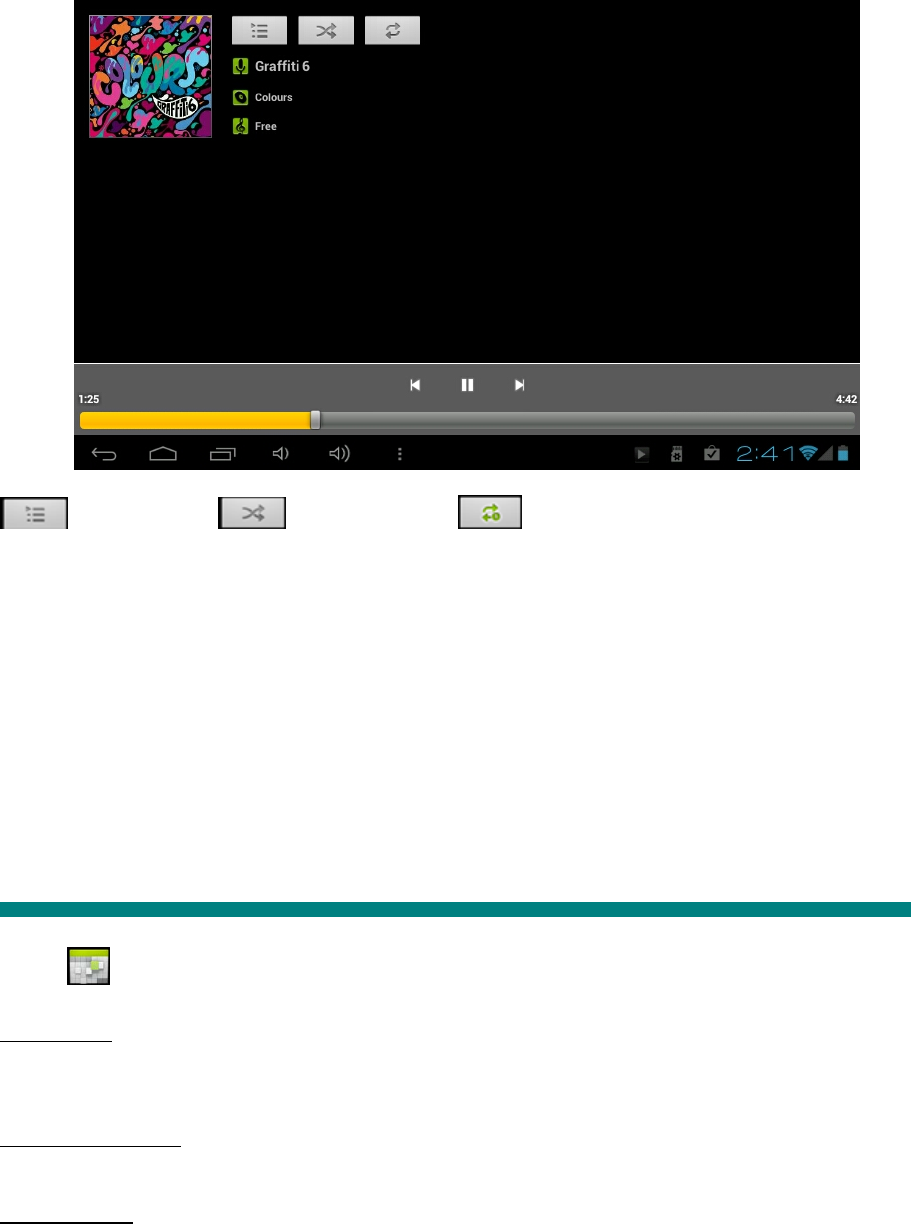
Vista de lista,
Canción al azar,
Modos de repetición
Artistas
Bajo la pestaña <Artista>, está ordenado de acuerdo al nombre del artista. Toque en un artista y
usted verá todas las listas relacionadas de álbumes/música/canciones asociadas con este artista.
Álbum
Bajo la pestaña <Álbum>, se muestran todos los álbumes. Escoja un álbum para ver todas las
canciones asociadas con ese álbum.
3-5 Calendario
Toque para ver el calendario. Escoja el tipo de vista en las 4 pestañas (día/semana/mes/agenda).
Vista del día: Mantenga oprimido en la hora del día para ver, editar, y borrar eventos. Tocando en el área
vacía se pueden programar nuevos eventos; mantenga oprimido el área vacía para programar nuevos
eventos.
Vista de la semana: Oprima en el evento para verlo, editarlo, o barrarlo. Mantenga oprimido el área
vacía, para añadir nuevos eventos.
Vista del mes: Mantenga oprimido para entrar en la vista del día y para programar artículos nuevos
en el calendario.
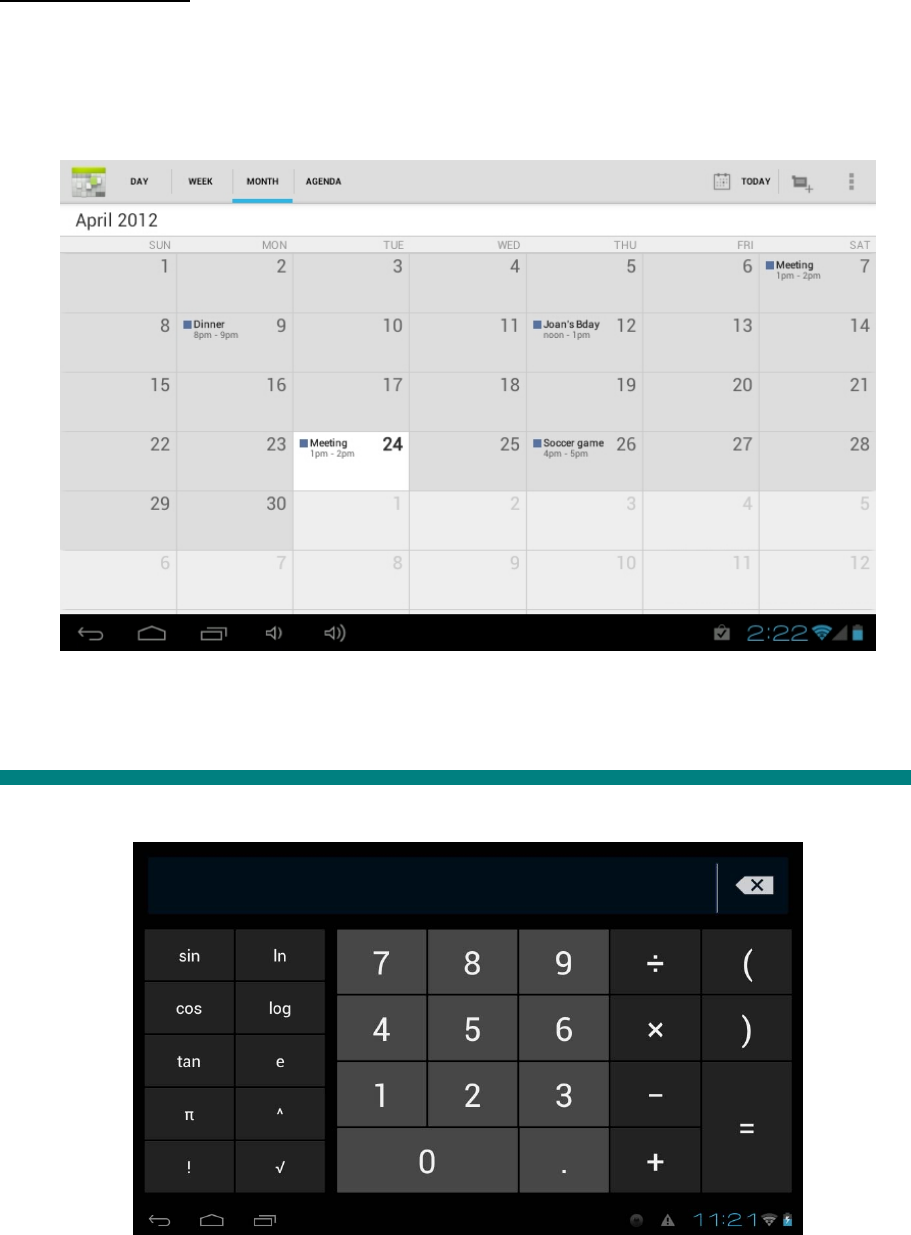
Vista de la agenda: Esta vista alista todos los eventos. Seleccione un evento para ver todos los
detalles.
Toque el botón <Hoy> en la esquina derecha superior y lo llevará al día actual en el calendario. (Esto
aplica a todos los modos de vista.)
3-6 Calculadora
Toque en las teclas para insertar una calculación.
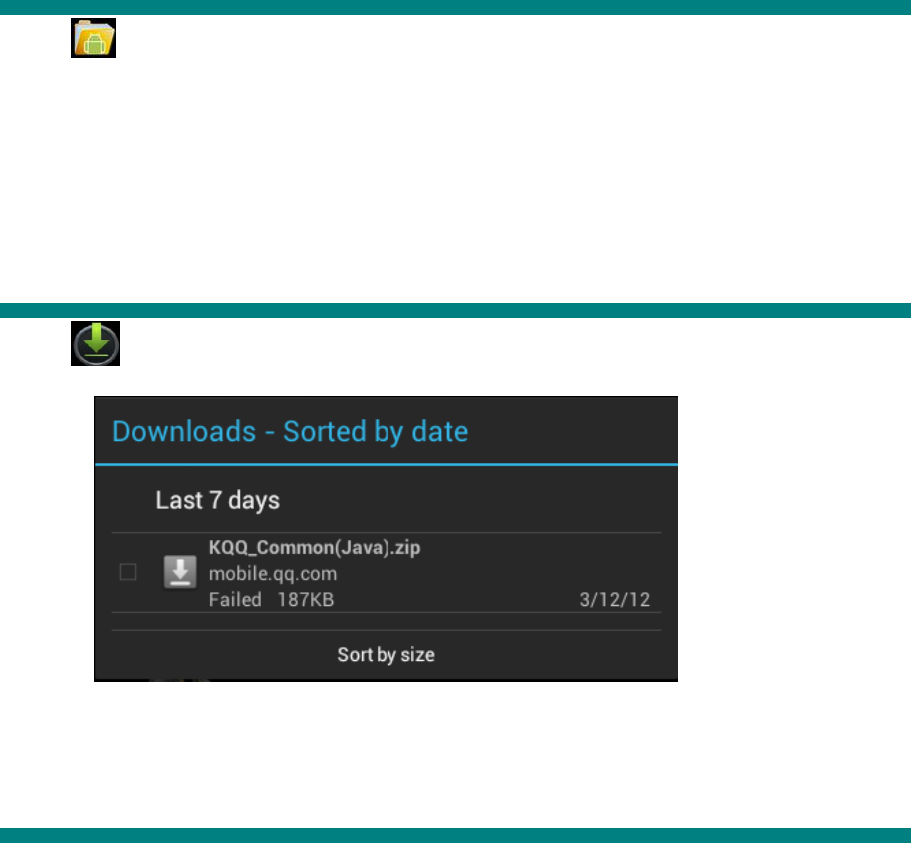
3-7 Administrador de archivos
Toque en la lista de aplicaciones para abrir el administrador de archivos. Esto le permitirá
navegar, y copiar archivos entre la memoria interna del dispositivo y la tarjeta Micro-SD.
Use las pestañas en la parte superior para navegar por los archivos desde todas las localidades y
realizar acciones tal como copiar/cortar/pegar/borrar/zip/renombrar, manteniendo la presión sobre
el icono.
3-8 Descargas
Toque
en el menú de aplicaciones para abrir y ver sus descargas.
Toque el archivo para detener o borrar su contenido.
3-9 Correo electrónico (E-mail)
Esto requiere la conexión a Internet antes de usarlo. Si hay problemas con la red, por favor,
comuníquese con su proveedor de red.
Añadir una cuenta
Si esta es la primera vez que usted usa email, vaya a la interfaz del correo electrónico para
configurar una cuenta de acuerdo con las instrucciones exhibidas.
Si desea añadir más cuentas, toque <Configuraciones> en la parte superior de la pantalla, y luego
seleccione <Añadir cuenta >.
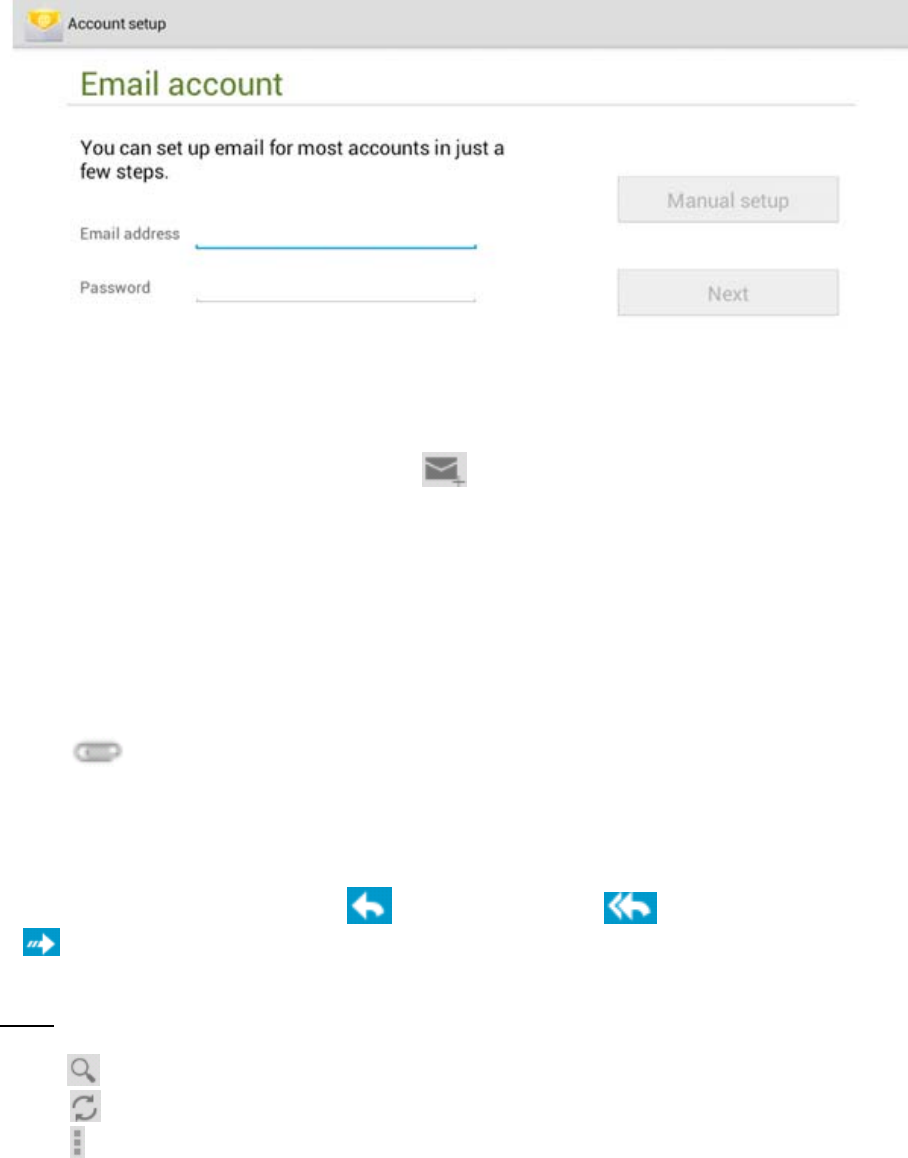
Crear un E-mail nuevo
En la pestaña < Bandeja de entrada >, toque en la parte derecha superior de la página para
crear un nuevo email, donde usted puede:
Añadir rápidamente destinatarios de correo electrónico
Inserte la dirección electrónica del destinatario en la caja de entrada “A”.
Añadir archivos adjuntos
Toque para añadir archivos adjuntos. Una vez que un archivo ha sido seleccionado, su nombre
será mostrado debajo del tema; usted puede añadir/quitar archivos adjuntos.
Responder/Remitir
Cuando un email está abierto, toque para < Responder >, para < Responder a todos >
o para < Remitir >.
Nota:
Toque para buscar en el contenido de sus emails.
Toque para refrescar.
Toque para cambiar las configuraciones de su email.
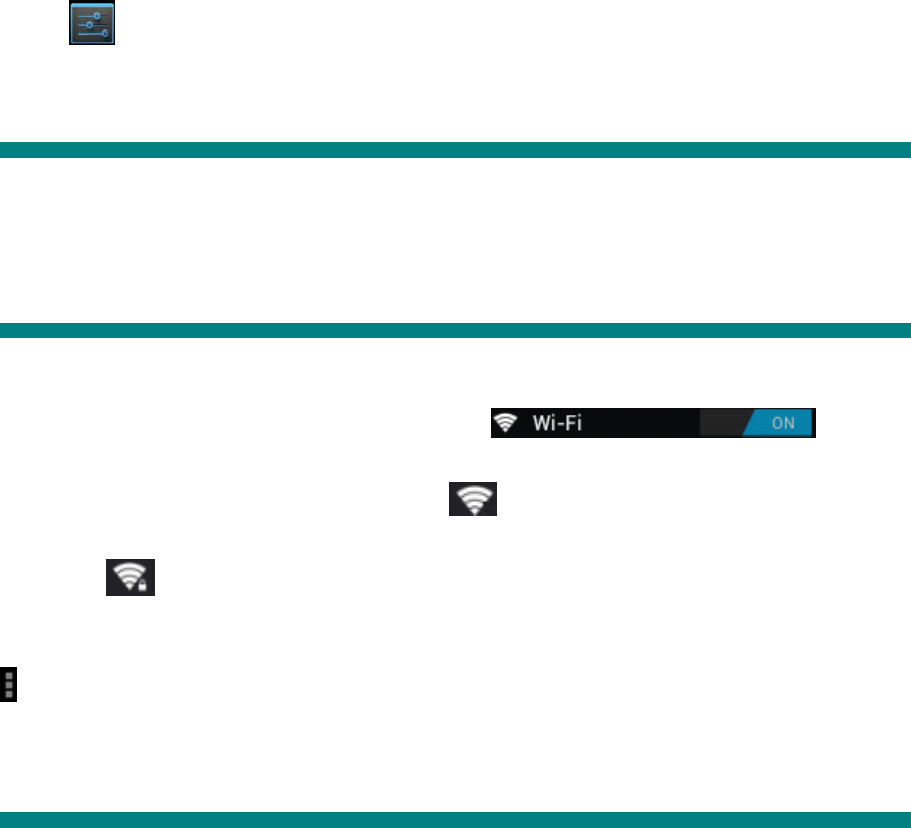
Cuarto capítulo – Configuraciones del sistema
Toque en el menú de aplicaciones para entrar en la interfaz de las configuraciones del
sistema.
4-1 Sonido
Este menú le permite ajustar niveles diferentes de volumen para música y juegos, tonos de timbre,
notificaciones y alarmas. Usted también puede seleccionar los sonidos predeterminados para
diferentes notificaciones.
4-2 Wi-Fi
Configuraciones de la red local inalámbrica
Deslice el interruptor a la posición ON (encendido) para
permitir que la tableta busque las redes inalámbricas en su área.
Si las redes locales en su área tienen este signo a su lado, significa que las redes no requieren
una contraseña y que se puede conectar directamente.
Esta señal representa que la red ha sido codificada, de manera que necesitará una contraseña
para poder conectarse a ella.
Usted puede escoger de la lista la red deseada tocando en ella. Toque la opción < Avanzado > bajo
para ver el < IP > y la < Dirección MAC>.
4-3 Pantalla
Claridad
El usuario puede ajustar la claridad de la pantalla manualmente.
Configuración del fondo del escritorio (wallpaper)
En la configuración del fondo del escritorio, el usuario puede poner wallpaper o wallpaper en vivo
si desea; los fondos del escritorio se pueden escoger de su galería o de ejemplos precargados.
Descanso
Esta opción le permite al usuario programar el tiempo para que la tableta entre en descanso para
guardar la vida de la pila.
Tamaño de la letra
Usted puede ajustar el tamaño de la letra, respectivamente son: pequeño, normal, grande, y enorme.
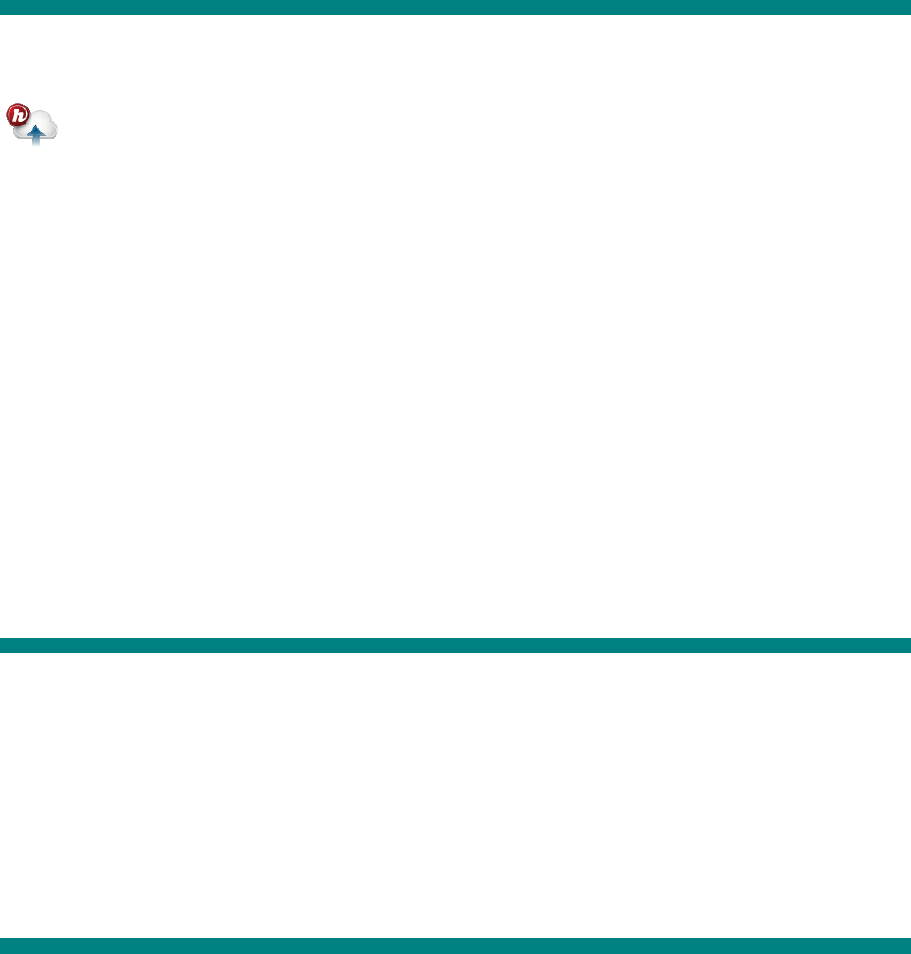
4-4 Aplicaciones (Apps)
Administra los servicios activados y accede a los derechos de administración/desarrollo.
HS Cloud – Este en un servicio nube (cloud) suministrado gratuitamente para incluir 10GB
de almacenamiento gratis. Con esta aplicación usted puede subir y compartir sus archivos favoritos
de audio/vídeo/documentos y tener acceso a ellos desde cualquier sitio y en cualquier momento.
Administración de aplicaciones
En esta configuración es fácil administrar y borrar algunas aplicaciones que han sido instaladas.
Toque las pestañas < Descargado >, < En la tarjeta SD >, < Funcionando > o < Todos > para
rastrear los programas en esa categoría.
Toque en una aplicación para ver su información y borrar la cache, desinstalar, borrar el valor
predeterminado o realizar un paro forzado.
4-5 Fecha y hora
Ajuste de la hora
Usted puede usar los ajustes automáticos de la hora por la red con la cual está conectado, o puede
ajustar manualmente la zona de la hora, poner una fecha y hora específica y exhibir la hora en los
formatos 12/24.
4-6 Idioma e introducción
Idioma
Usted puede escoger el idioma de entre los muchos idiomas preprogramados.
Método de introducción
Los métodos de introducción pueden ser configurados por el usuario, y además puede añadir
palabras a medida al diccionario.
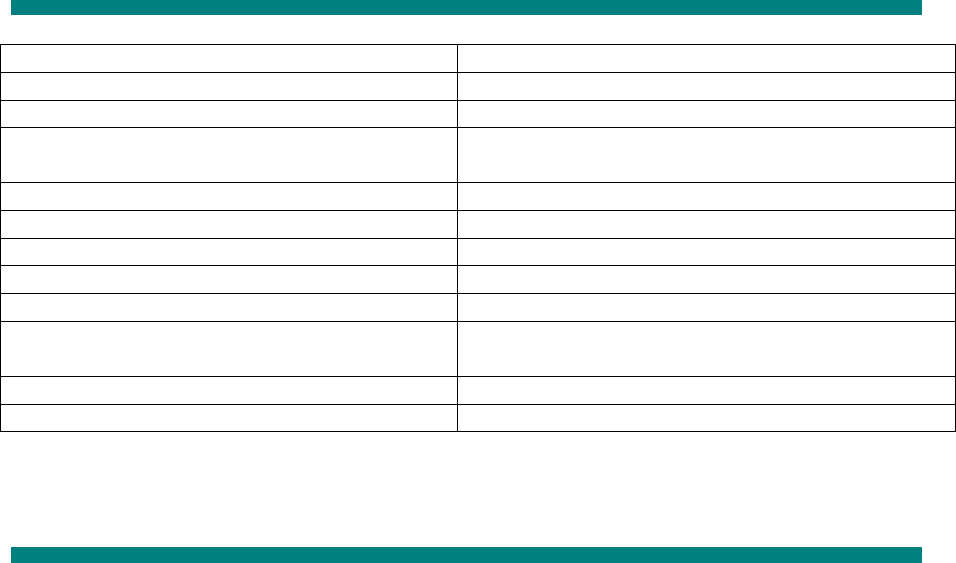
Capítulo quinto: Especificaciones y preguntas frecuentes
5-1 Especificaciones
CPU 1.2GHz Procesador doble núcleo
Pantalla 10” 1024x600, táctil capacitiva
RAM 1GB DDR3
Memoria 8GB (más 32GB de memoria expansible vía una
tarjeta Micro-SD)
OS Google Android Jellybean
Alimentación Adaptador 5VCC suministrado
PC Cable USB suministrado
Imagen JPEG, BMP, GIF, PNG
Audio MP3, M4A, WAV, WMA
Vídeo AVI (DIVX/XVID/MPEG4), FLV, 3GP, MOV,
RM, RMVB, MPEG, MP4, WMV
Pila 3.7V - 5000mAh
Peso 580g
5-2 Preguntas frecuentes
Reiniciar este dispositivo
(1) En el evento que este dispositivo se bloquee, usted puede forzar el dispositivo a
desactivarse manteniendo oprimido el botón Power por 15 segundos.
No puedo conectar a Internet usando la configuración manual.
Contestación: Asegúrese de que ha usado Menú Æ Guardar cuando salga de la página de
configuraciones avanzadas.
Puedo ver mi nombre de punto de acceso, pero no puedo conectar a Internet.
Contestación: Si su punto de acceso (AP) apoya múltiples puntos de acceso al mismo tiempo,
usted puede que tenga que conectar el dispositivo usando la codificación WPA y no la WEP.
Por favor, consulte el manual de su dispositivo AP para ver los detalles de configuración.
Mi tarjeta Micro-SD no se puede detectar y/o muestra tarjeta SD estropeada.
Contestación: Por favor, reinserte la tarjeta Micro-SD y trate otra vez. Si esto no funciona, por
favor, reinicialice el dispositivo otra vez con la tarjeta Micro-SD insertada.
Mi sistema se bloquea cuando instalo/quito aplicaciones.
Contestación: Esto puede ser causado por un error del manejo de la memoria. Use el icono
Force Close (Desactivación forzada) en el administrador de la aplicación antes de quitar el
software. Si el sistema continúa bloqueándose, por favor reinicialice su dispositivo para
borrar completamente todos los procesos activados.
Mi dispositivo se bloquea durante la activación.
Contestación: Esto puede ser causado por un fallo en la lectura de la tarjeta Micro-SD. Por
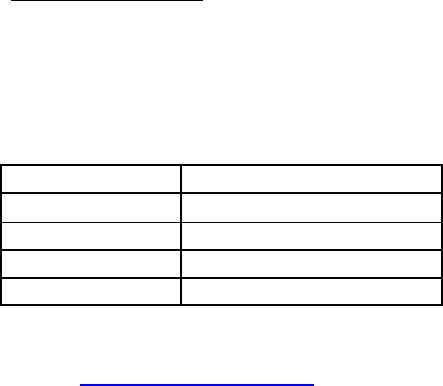
favor, apague el dispositivo y vuélvalo a encender. Además, asegúrese de que la tarjeta está
completamente insertada. Alternativamente, trate de activar el dispositivo sin insertar la tarjeta
Micro-SD.
¿Puedo cambiar manualmente la orientación de la pantalla?
Contestación: Sí. Por favor, mire en “Pantalla” en “Configuraciones”. Toque “Girar
automáticamente la pantalla” para cambiar la orientación.
¿Cuál es la vida de la pila?
Contestación: Con uso normal, una carga completa le dará hasta 4-15 horas de
funcionamiento (dependiendo del uso) con Wi-Fi activado y conectado.
¿Puedo corregir yo mismo el sistema de operación o el código en el dispositivo?
Contestación: No. Cualquier mal uso de la tablea de esta manera anulará la garantía.
Tengo mi tarjeta Micro-SD insertada, pero no puedo usar las aplicaciones que necesitan una
tarjeta Micro-SD.
Contestación: El dispositivo inspecciona la primera tarjeta Micro-SD como la ranura
predeterminada. Por favor, inserte la tarjeta Micro-SD en la primera ranura cuando use la
grabación de voz, y aplicaciones tal como SlideMe.
La pantalla táctil no es muy sensible
Contestación: Como la pantalla táctil es capacitiva, le rogamos que use las puntas de sus
dedos para un mejor resultado. No use ningún objeto y quítese los guantes antes de usarla.
¿Necesita asistencia? ¡Por favor, llámenos!
Si tiene cualquier dificultad con este producto, por favor visite nuestra página web en
www.hipsstreet.com y revise la sección de apoyo o llámenos. Nuestros representantes están a su
disposición para cualquier pregunta acerca de su producto. Nosotros le podemos guiar con las
conexiones, uso por primera vez, o cualquiera de las características. Simplemente, llámenos o
envíenos un email.
Apoyo técnico y al cliente:
Country toll free number
North America 1- 888-456-2426
UK 0800-051-8330
Netherlands 0800-404-0006
Germany 0800-180-7686
De lunes a viernes: 8:30 am – 5:00 pm
Email; support@hipstreet.com
¡Deseamos que disfrute de su producto ya!
Eliminación del producto y de la pila
Este producto contiene una pila de litio integrada, la cual no debe ser eliminada en la basura
doméstica. La pila de este dispositivo no debe ser quitada por el individual ni por el consumidor
final. Para información acerca de la eliminación y del reciclaje, por favor, comuníquese con sus
autoridades de gestión de residuos.
El reciclaje y el tratamiento de basura electrónica harán una contribución significante y ayudará a la
protección del medio ambiente.
La célula dentro de este producto usa la tecnología de ion de litio. La célula tiene una tensión
nominal de 3.7V y una capacidad de 5000mAh, con una eficiencia energética de 18.5Wh
(Vatio-hora).
Advertencia: Para reducir el riesgo de incendios y de quemaduras no desmonte, aplaste,
pinche, ni haga cortocircuitos en los contactos externos, ni elimine en fuego o en agua.